Dell C2665dnf Color Laser Printer User Manual Page 1
Browse online or download User Manual for Printers Dell C2665dnf Color Laser Printer. Dell C2665dnf Color Laser Printer User Manual
- Page / 614
- Table of contents
- BOOKMARKS


- Guía del usuario 1
- Contenido 3
- Información Preliminar 25
- Sobre RSA BSAFE 27
- Convenciones 29
- Búsqueda de Información 31
- 30 Búsqueda de Información 32
- 32 Búsqueda de Información 34
- Características del Producto 35
- Vista frontal y trasera 37
- Vista trasera 38
- Requisitos de espacio 39
- Componentes adicionales 40
- Seguridad de la impresora 41
- Pedido de suministros 41
- Acerca de la impresora 42
- (Instalación de la impresora) 43
- Retirada de la cinta 45
- WPA2-PSK-AES 55
- Configuración SSID automática 58
- Configuración manual de SSID 58
- Conexión de la impresora 63
- Conexión Directa 64
- Conexión a red 65
- Encendido de la impresora 67
- 68 Conexión de la impresora 70
- Asignación de dirección IP 75
- Carga del papel 79
- Carga del papel 79 81
- 80 Carga del papel 82
- Instalación personal 84
- Apuntar e imprimir 94
- Punto a punto 98
- Software and Documentation 101
- Cuando se utilice Bonjour 102
- Linux (CUPS) 103
- Uso de la impresora 113
- Acerca del panel del operador 115
- Panel del operador 118
- Para eliminar los mosaicos 119
- Para mover los mosaicos 119
- Para añadir los mosaicos 119
- Uso del teclado numérico 120
- Cambio de idioma 121
- Cuando se use Herramientas 122
- Introducción 123
- Estado de la impresora 126
- Trabajos de la impresora 126
- Configuración de la impresora 126
- Cuadro superior 128
- Cuadro izquierdo 129
- Botones del cuadro derecho 130
- Sucesos de la impresora 134
- Información de la impresora 134
- Lista de trabajos 134
- Trabajos completados 135
- Configuraciones del menú 135
- Informes 145
- Configuración del sistema 145
- Configuración de red 147
- Configuraciones USB 147
- Configuración PCL 147
- Configuración de PS 148
- Configuración PDF 148
- Configuración segura 149
- Reconfirmar destinatarios 150
- Descarga de software 150
- Mostrar información de la red 150
- Predeterminados Copia 151
- Balance de color de copia 152
- Ajustes de copia 152
- Configuración del fax 153
- Va lo r es : 155
- Tarjeta MIFARE personalizada 156
- Mantenimiento de la Impresora 157
- Densidad del Papel 157
- Ajustar segundo BTR 157
- Ajustar la unidad del fusor 158
- Ajuste de registro automático 158
- Ajustes de registro de color 159
- Iniciar Contador de impresión 159
- Almacenamiento 160
- Tóner no Dell 160
- Ajustar altitud 160
- Configuración del reloj 160
- Personalización de enlace web 161
- Pág. config. servidor e-mail 167
- Información básica 168
- Configuración de puerto 169
- Bonjour (mDNS) 176
- Escanear a PC 178
- AirPrint 179
- Google Cloud Print 179
- Dell Document Hub 180
- Servidor proxy 180
- LAN inalámbrica 180
- Wi-Fi directo 182
- Seguridad 183
- Establecer contraseña 183
- Sistema de autenticación 183
- Servidor Kerberos 184
- Servidor LDAP 184
- Autenticación de LDAP 185
- Asignación de usuario de LDAP 185
- Filtro IP (IPv4) 188
- Filtro de dominios SMTP 188
- Volumen de impresión 189
- Dell ColorTrack 189
- Libreta de direcciones 190
- Grupo de correo electrónico 192
- Configuración predeterminada 193
- Dirección de servidor 193
- Libreta de teléfonos 195
- Marcado rápido de FAX 195
- Grupo de FAX 196
- Administración de bandejas 197
- Inicio de Herramientas 199
- Configuraciones TCP/IP 203
- Configuración de bandeja 204
- Valores predeterminados 205
- Configuración fax 207
- Idioma del panel 208
- Herramientas de servicio 213
- Configuraciones de Red 219
- Valores predeterminados copia 220
- Config fax 226
- Diagnóstico 229
- Si utiliza Herramientas 230
- Informe/ Lista 231
- Estado de conexión 233
- Series en pulgada 235
- Orientación 236
- Impresión a Dos Caras 236
- Juego de símbolos 237
- Tamaño de Fuente 238
- IPaso de Fuente 238
- Línea de forma 238
- Cantidad 239
- Mejora Imagen 239
- Hex Dump 239
- Modo Borrador 240
- Terminación de línea 240
- Color Predeterminado 240
- Informe de Error de PS 241
- Modo de Selección de Papel 241
- Color predeterminado 241
- Modo de Impresión 242
- Contraseña de PDF 242
- Clasificación 243
- Tamaño de salida 243
- Ethernet/Inalámbrica 244
- Estado inalámbrico 244
- Configuración WPS 245
- Rest. inalámbrica 247
- Velocidad de conexión 247
- Filtro IP 249
- Nombre Cab. Fax 251
- Tipo de línea 251
- Monitor línea 252
- Patrón DRPD 252
- Modo de Recepción 253
- Vol tono llamada 253
- Config. Fax Basura 254
- Recepción segura 254
- Retransmisión de fax enviado 254
- Impresión a 2 caras 255
- Recepción remota 255
- Descart tam 255
- Tono/Impulso 256
- Marcación prefijo 256
- Portada de Fax 256
- Cabecera de Fax 257
- Velocidad del módem 257
- Generalidades 259
- Fecha y Hora 259
- Brillo de la pantalla 260
- Tono audio 260
- Activación al descolgar 262
- Disco RAM 262
- Asistente de encendido 263
- Tamaño máximo del correo 263
- Auto restablecer 263
- Tiempo de espera de fallo 264
- Imprimir ID 264
- Imprimir Texto 265
- Bandeja sustituta 265
- Membrete en las dos caras 265
- Cambio A4<>Carta 266
- Utilizar otra bandeja 266
- Configurar tiempo disponible 267
- Caducidad trabajo protegido 267
- Mantenimiento 268
- Aj. Reg. Auto 271
- Ajust Reg Color 271
- Restaurar la unidad del fusor 272
- Borrar almacenamiento 273
- Prueba de línea de fax 273
- Configuración de seguridad 274
- Habilitar 275
- (contraseña) 275
- Reconfirmar destinatario 276
- Filtro de dominio 276
- Balance de color 279
- Administración de Bandejas 280
- Bandeja 1 283
- Bandeja 2 284
- Configuración de idioma 285
- Imprimir 286
- Buzón Público 287
- Impresión de Prueba 287
- Introducir Contraseña 288
- Más Claro/Más Oscuro 289
- Color de salida 289
- Seleccionar bandeja 289
- Copia a dos caras 291
- Reducir/Aumentar 292
- Tamaño original 293
- Tipo original 293
- 2 páginas en una 294
- Saturación de color 294
- Copia de ID 295
- Escanear 295
- Nombre de la carpeta 296
- Resolución 297
- Formato de archivo 297
- Escaneado a dos caras 297
- Contraste 298
- Exposición automática 298
- Crear carpeta 299
- Nombre del 300
- Imprimir PDF/TIFF 302
- Imprimir JPEG 302
- Tipos de imagen 305
- Cuadro de texto 306
- Opción del nombre de archivo 307
- Formato de archivos 307
- Idioma de OCR 308
- Eliminar página en blanco 308
- Agregar aplicaciones 311
- Bloqueo del panel 311
- Características del papel 313
- Dirección de la fibra 314
- Contenido de fibra 314
- Etiquetas 316
- Tamaños de papel compatibles 317
- Tipos de papel compatibles 318
- Capacidad 321
- LETTERHEAD 322
- Carga sobres en el MPF 324
- Sobre #10, Monarch o DL 325
- Utilización del MPF 326
- Vinculación de bandejas 326
- Impresión, copia, escaneado 327
- Impresión 329
- Impresión dúplex 331
- Descripción general 332
- Impresión Segura 333
- Impresión de Buzón Privado 333
- Impresión de Buzón Público 333
- Formatos de archivo admitidos 336
- En Windows Server 2008: 338
- En Windows Server 2008 R2: 338
- En Windows Server 2012: 338
- Impresión con Wi-Fi Direct™ 339
- Impresión móvil 343
- Impresión con AirPrint 344
- Impresión 343 345
- Impresión desde Google Chrome 346
- Configuración de la Impresora 346
- Impresión 345 347
- 346 Impresión 348
- Cargar Papel para copiar 349
- Preparar un documento 349
- Hacer Copias Desde el DADF 351
- Selección de bandeja 353
- Utilización de la Copia de ID 359
- Introducción al escaneado 361
- Administrador de BotónEscan 363
- En Windows 7: 364
- En Windows Vista: 364
- En Microsoft Windows: 365
- En Apple Macintosh: 366
- USB o LAN 370
- Para FTP: 372
- Para SMB: 372
- En Windows XP: 373
- En Windows Vista y Windows 7: 373
- En Mac OS X 10.5/10.6: 374
- Escaneado 376
- Configuración IP” 380
- Escaneado a una memoria USB 385
- Tipos de memoria USB 386
- Procedimientos 386
- 390 Escaneado 392
- Configuración del país 394
- Configurar la fecha y hora 394
- Configuración de sonidos 395
- Envío de un fax 402
- Envío de un fax manualmente 405
- Envío de un fax con retardo 406
- Procedimiento 407
- Remitente 410
- Nombre de remitente 410
- Recepción de un fax 412
- Recepción de sondeo 414
- Marcado automático 415
- Marcado de grupo 416
- Edición de marcado de grupo 416
- Otras formas de enviar faxes 418
- Uso del módem del ordenador 419
- Impresión de un informe 420
- Dell™ Document Hub 421
- Explorar e imprimir archivos 424
- Dell™ Document Hub 427 429
- 428 Dell™ Document Hub 430
- Conozca su impresora 431
- Actualización de software 434
- Libretas de direcciones 435
- Editar una entrada: 439
- Administrador de aplicaciones 439
- Sistemas operativos 440
- Botón Solicitar sumin 442
- Botón Info (i) (Información) 442
- Solicitar en línea 443
- Solicitar por teléfono 443
- Dell y el medio ambiente 443
- Preferencias 444
- Distribuciones 445
- Sistema de impresión 445
- Lista de impresoras 446
- Botón Settings 446
- Botón Details 446
- Botón Refresh 446
- Botón Close 446
- Alerta de tóner 447
- Select Printer Model 448
- Order URL (URL de pedidos) 450
- Autenticación de usuarios 451
- Cierre de sesión 453
- 452 Autenticación de usuarios 454
- Adición de un nuevo mosaico 455
- Gestión de certificados 463
- Inalámbrica 470
- Fuentes y tipos de letra 473
- Descripción de las fuentes 474
- Fuentes residentes 476
- Juegos de símbolos 479
- Códigos de error 481
- Mensajes de error 490
- Especificaciones 493
- Compatibilidad MIB 494
- Funcionamiento 494
- Especificación de impresora 495
- Especificaciones del escáner 496
- Especificaciones del fax 496
- Compatible con WPS 2.0 497
- 496 Especificaciones 498
- Mantenimiento de la impresora 499
- Ahorro de Suministros 501
- Almacenamiento de Consumibles 502
- Información importante 503
- Extracción del segundo BTR 519
- Instalación del segundo BTR 519
- Limpieza del Sensor CTD 524
- Limpieza del Escáner 534
- Ajuste del Registro de Color 535
- Escaneado rápido 537
- Escaneado lento 538
- Desinstalación de opciones 541
- Cómo evitar atascos 547
- 546 Eliminación de atascos 548
- Eliminación de atascos 547 549
- Eliminación de atascos 550
- Eliminación de atascos 549 551
- Eliminación de atascos 551 553
- Eliminación de atascos 553 555
- Eliminación de atascos 555 557
- Eliminación de atascos 557 559
- Eliminación de atascos 559 561
- Solución de Problemas 563
- Problemas en pantalla 565
- Problemas de impresión 565
- Configuración de 566
- Puntos en color secuenciales 574
- Espacios en blanco verticales 575
- Fantasma 576
- Fatiga lumínica 577
- Bead-Carry-Out (BCO) 578
- Caracteres dentados 578
- Marca de perforación 580
- Papel arrugado/sucio 581
- Atasco/Problema de alineación 582
- Las imágenes están torcidas 584
- Problemas de copia 589
- Problemas de fax 589
- Memoria MPF llena 590
- Enviando fax en la pantalla 590
- Problemas de escaneo 591
- Problemas con Wi-Fi Direct 596
- Otros problemas 597
- Guía de solución de Problemas 598
- Apéndice 599
- Información de reciclado 602
- Apéndice 601 603
- Apéndice 603 605
- Apéndice 605 607
- Apéndice 607 609
- Apéndice 609 611
- Apéndice 611 613
Summary of Contents
C2665dnf | Dell Document HubColor Laser Multifunction PrinterGuía del usuarioModelo: C2665dnf
8 Contenido Template Last Updated - 2/7/2007Valores predeterminados de Imprimir desde USB . . . . . . . . . . . . . . 278Administración de Bandejas.
98 Instalación de controladores de impresora en ordenadores Windows®4Seleccione Sí si desea establecer esta impresora como impresora predeterminada y,
Instalación de controladores de impresora en ordenadores Macintosh 9911Instalación de controladores de impresora en ordenadores MacintoshInstalación d
100 Instalación de controladores de impresora en ordenadores Macintosh3Abra las Preferencias del sistema y haga clic en Impresora y fax (Impresora y e
Instalación de controladores de impresora en equipos Linux (CUPS) 10112Instalación de controladores de impresora en equipos Linux (CUPS)En esta secció
102 Instalación de controladores de impresora en equipos Linux (CUPS)Configuración de la cola de impresiónPara ejecutar la impresión, deberá configura
Instalación de controladores de impresora en equipos Linux (CUPS) 103Impresión desde las aplicacionesUna vez finalizada la configuración de la cola de
104 Instalación de controladores de impresora en equipos Linux (CUPS)Desinstalación del controlador de impresora1Seleccione Applications→ System Tools
Instalación de controladores de impresora en equipos Linux (CUPS) 105Configuración de la cola de impresiónPara ejecutar la impresión, deberá configura
106 Instalación de controladores de impresora en equipos Linux (CUPS)Configuración de la cola de impresión predeterminada1Para activar Printer setup:
Instalación de controladores de impresora en equipos Linux (CUPS) 107Desinstalación del controlador de la impresora1Seleccione Computer → More Applica
Template Last Updated - 2/7/2007 Contenido 9Fax . . . . . . . . . . . . . . . . . . . . . . . . . . . . . . . . . . . . . . . . . 298Configuración
108 Instalación de controladores de impresora en equipos Linux (CUPS)Configuración de la cola de impresiónPara ejecutar la impresión, deberá configura
Instalación de controladores de impresora en equipos Linux (CUPS) 109Configuración de la cola de impresión predeterminadaPuede definir la cola de impr
110 Instalación de controladores de impresora en equipos Linux (CUPS)Desinstalación del controlador de la impresora1Seleccione Computer → More Applica
111Uso de la impresora13 Panel del operador ... 11314 Dell™ Printer Configuration Web
112
Panel del operador 11313Panel del operadorAcerca del panel del operadorEl panel del operador tiene una pantalla táctil, un LED de estado, botones de c
114 Panel del operador8Botón (Ahorro de energía)• Accede o sale del modo Ahorro de energía. Cuando la impresora no se ha usado durante un cierto tiem
Panel del operador 115Para desplazar la pantalla o los elementos enumeradosArrastre el dedo por la pantalla para pasar la pantalla. Para desplazarse m
116 Panel del operadorBarra de notificacionesMuestra el estado de la impresora cuando se arrastra el mango hacia abajo. Para cerrarla, arrastre el m
Panel del operador 117Desplazamiento, adición o eliminación de los mosaicosPara mover los mosaicosMantenga tocado el mosaico que desee mover y arrástr
10 Contenido Template Last Updated - 2/7/200718 Carga del material de impresión . . . . . . . . . . . . . . . . . . . 319Capacidad . . . . . . . .
118 Panel del operadorUso del teclado mostrado en el panel táctilDurante las operaciones, a veces aparece un teclado para introducir texto. A continua
Panel del operador 119Números del teclado numéricoModificación de números o nombresSi comete un error al introducir un número, pulse el botón (Elimin
120 Panel del operadorCuando se use Herramientas1Haga clic en Inicio→ Todos los programas→ Dell Impresoras→ Dell C2665dnf Color Laser Multifunction Pr
Dell™ Printer Configuration Web Tool 12114Dell™ Printer Configuration Web ToolIntroducción NOTA: Esta herramienta web solo está disponible si la impr
122 Dell™ Printer Configuration Web ToolConfiguración de la Dell Printer Configuration Web ToolAntes de usar la Dell Printer Configuration Web Tool, a
Dell™ Printer Configuration Web Tool 1233Especifique el idioma de la interfaz en orden de preferencia en la lista Idioma en orden de preferencia.Por e
124 Dell™ Printer Configuration Web ToolInicio de la Dell Printer Configuration Web ToolPara iniciar la Dell Printer Configuration Web Tool, escriba l
Dell™ Printer Configuration Web Tool 125Copiar configuración de la impresoraUse el menú Copiar configuración de la impresora para copiar los valores d
126 Dell™ Printer Configuration Web ToolFormato de presentación de la páginaLa página se distribuye en tres secciones que se describen a continuación:
Dell™ Printer Configuration Web Tool 127Cuadro izquierdoEl cuadro izquierdo está situado en el lateral izquierdo de todas las páginas. Los títulos de
Template Last Updated - 2/7/2007 Contenido 11Impresión de un archivo JPEG de una memoria USB . . . . . . . . . . . . 335Impresión con Web Services
128 Dell™ Printer Configuration Web ToolCuadro derechoEl cuadro derecho está situado en el lateral derecho de todas las páginas. El contenido del cuad
Dell™ Printer Configuration Web Tool 129Detalles de los elementos del menú“Estado de la impresora” “Estado de la impresora” “Estado de la impresora”“S
130 Dell™ Printer Configuration Web Tool“Configuraciones del servidor de impresión”“Informes del servidor de impresión” “Página de configuraciones del
Dell™ Printer Configuration Web Tool 131Estado de la impresoraUtilice el menú Estado de la Impresora para consultar el estado de los consumibles, el h
132 Dell™ Printer Configuration Web ToolSucesos de la impresoraUso:Cuando se producen fallos, como Sin papel o La cubierta está abierta, los detalles
Dell™ Printer Configuration Web Tool 133Trabajos completadosUso:Comprobar los trabajos completados. Aparecerán los 20 últimos trabajos. Haga clic en e
134 Dell™ Printer Configuration Web ToolTono de copia completada Permite especificar si se activará el tono que se emite cuando un trabajo de impresió
Dell™ Printer Configuration Web Tool 135Bandeja de especificación de hojas panorámicasMuestra si se insertará una hoja panorámica. Bandeja repuesto Mu
136 Dell™ Printer Configuration Web ToolConfiguración de PS Informe de Error de PS Muestra si se imprimen los contenidos de los errores relacionados c
Dell™ Printer Configuration Web Tool 137Modo de caducidad*1Muestra si desea establecer la fecha de eliminación de los archivos almacenados como Impres
12 Contenido Template Last Updated - 2/7/2007Más Claro/Más Oscuro . . . . . . . . . . . . . . . . . . . . . . . . . . . . 350Color de salida. . . .
138 Dell™ Printer Configuration Web ToolAjustes de copia Copias a 2 caras Muestra si se imprimirá por ambas caras en la hoja de papel. Encuadernación
Dell™ Printer Configuration Web Tool 139Número de retransmisión Muestra el número de fax del destino al que se retransmiten los faxes entrantes.Direcc
140 Dell™ Printer Configuration Web ToolResolución Muestra la resolución de escaneado predeterminada.Tamaño original Muestra el tamaño de papel del or
Dell™ Printer Configuration Web Tool 141Cubiertas gruesas*2 (164-216 g/m2)Muestra el valor de voltaje del rodillo de transferencia (de -5 a 10) para p
142 Dell™ Printer Configuration Web ToolDell ColorTrack Modo de ColorTrack Muestra si se va a activar ColorTrack.Usuario no registrado Muestra si se p
Dell™ Printer Configuration Web Tool 143InformesUso:Imprimir varios tipos de informes y listas.Va lo r es :Configuración de la impresoraLa ficha Confi
144 Dell™ Printer Configuration Web ToolTiempo de ahorro de energía: Suspensión completaSe establece el tiempo necesario para que la impresora entre e
Dell™ Printer Configuration Web Tool 145Configuración de redUso:Especificar el protocolo de comunicación PostScript Level3 Compatible para esta impres
146 Dell™ Printer Configuration Web ToolConfiguración de PSUso:Cambiar aquellos parámetros de la impresora que sólo afectan a los trabajos que utiliza
Dell™ Printer Configuration Web Tool 147Configuración seguraBloqueo del PanelUso:Definir un acceso limitado a Configuración de administración con una
Template Last Updated - 2/7/2007 Contenido 13Tipos de memoria USB . . . . . . . . . . . . . . . . . . . . . . . . . . . . 384Procedimientos . . . .
148 Dell™ Printer Configuration Web ToolRecepción seguraUso:Permite proteger con contraseña todos los faxes entrantes. Una vez que se habilita la func
Dell™ Printer Configuration Web Tool 149Uso:Especificar el tiempo para habilitar la configuración segura de las funciones Copiar, Escanear, Fax e Impr
150 Dell™ Printer Configuration Web ToolBalance de color de copiaUso:Especificar el balance del color de la copia.Va lo r es :Ajustes de copiaUso:Conf
Dell™ Printer Configuration Web Tool 151Valores predeterminados del faxUso:Crear su propia configuración predeterminada de Fax. NOTA: Los valores mar
152 Dell™ Printer Configuration Web ToolContestador/Fax La impresora puede compartir una línea telefónica con un contestador automático. De este modo,
Dell™ Printer Configuration Web Tool 153Valores predeterminados de escánerUso:Crear su propia configuración predeterminada de Escáner.Va lo r es :Conf
154 Dell™ Printer Configuration Web ToolValores predeterminados de Imprimir desde USBUso:Crear su propia configuración de Valores predeterminados de I
Dell™ Printer Configuration Web Tool 155Mantenimiento de la ImpresoraLa ficha Mantenimiento de la impresora incluye las páginas Densidad del papel, Aj
156 Dell™ Printer Configuration Web ToolAjustar la unidad del fusorUso:Especificar los valores de temperatura de impresión óptima para la unidad del f
Dell™ Printer Configuration Web Tool 157Ajustes de registro de colorUso:Especificar si el ajuste de registro de color se realiza manualmente.Los ajust
14 Contenido Template Last Updated - 2/7/2007Recepción de un fax . . . . . . . . . . . . . . . . . . . . . . . . . . . . . . . . 410Acerca de los mo
158 Dell™ Printer Configuration Web ToolAlmacenamiento NOTA: La función de almacenamiento solamente se encuentra disponible si Disco RAM está habilit
Dell™ Printer Configuration Web Tool 159Personalización de enlace webUso:Especifica un enlace utilizado para pedir suministros, al que se puede tener
160 Dell™ Printer Configuration Web ToolWi-Fi directo*2Wi-Fi directo Muestra si desea habilitar la conexión Wi-Fi Direct.Rol de grupo Muestra el ajust
Dell™ Printer Configuration Web Tool 161LAN2*10IPv4Dirección IP Muestra la dirección IP cuando Rol de grupo de Wi-Fi directo está ajustado en Propieta
162 Dell™ Printer Configuration Web ToolIPP Estado del puerto Muestra el estado del puerto.Impresora URI Muestra el URI de la impresora.Tiempo de espe
Dell™ Printer Configuration Web Tool 163Telnet Estado del puerto Muestra el estado del puerto.Tiempo de espera máximo de conexiónMuestra el período de
164 Dell™ Printer Configuration Web ToolSistema de AutenticaciónConfiguración de sistema de autenticación (para la libreta de direcciones/teléfonos de
Dell™ Printer Configuration Web Tool 165Pág. config. servidor e-mailUso:Comprobar la configuración actual de SMTP/POP (Protocolo simple de transferenc
166 Dell™ Printer Configuration Web ToolConfiguración del servidor de impresiónLa ficha Configuraciones del Servidor de Impresión incluye las páginas
Dell™ Printer Configuration Web Tool 167Configuración de puertoUso:Activar o desactivar los puertos de impresión y las funciones de los protocolos de
Template Last Updated - 2/7/2007 Contenido 15Búsqueda de archivos en el servicio en la nube seleccionado . . . . . . . 423Escaneado . . . . . . . .
168 Dell™ Printer Configuration Web ToolTCP/IPUso:Configurar la dirección IP, la máscara de subred y la dirección de puerta de enlace de la impresora.
Dell™ Printer Configuration Web Tool 169DNS Nombre de DominioDNSSe establece el nombre de dominio DNS.IPv4 Obtener dirección de servidor DNS de DHCPPe
170 Dell™ Printer Configuration Web ToolPara configurar la función Filtro IP, introduzca la dirección IP que desea filtrar en el campo Dirección y la
Dell™ Printer Configuration Web Tool 171Desactivación de la impresión desde un usuario específicoA continuación se describe el proceso de desactivació
172 Dell™ Printer Configuration Web ToolServidor de e-mailUso:Para configurar ajustes detallados de Servidor de e-mail, Alerta e-mail e Informe de e-m
Dell™ Printer Configuration Web Tool 173Configuración de Alerta de correo electrónicoLista correo electrónico 1 Permite definir direcciones de correo
174 Dell™ Printer Configuration Web ToolBonjour (mDNS)Uso:Configurar los valores detallados de Bonjour.Va lo r es :SNMPUso:Configurar los valores deta
Dell™ Printer Configuration Web Tool 175SNMP v1/v2cUso:Editar las configuraciones detalladas del protocolo SNMP v1/v2.Para entrar en esta página, haga
176 Dell™ Printer Configuration Web ToolSNMP v3Uso:Editar las configuraciones detalladas del protocolo SNMP v3.Para entrar en esta página, haga clic e
Dell™ Printer Configuration Web Tool 177SNTPUso:Configurar los parámetros del servidor SNTP con el fin de realizar la sincronización de hora mediante
16 Contenido Template Last Updated - 2/7/2007Iniciar de Status Monitor Console. . . . . . . . . . . . . . . . . . . . . . . 444Ventana Printer Select
178 Dell™ Printer Configuration Web ToolDell Document HubUso:Para configurar las conexiones al servidor de Dell Document Hub. Va lo r es :Servidor pro
Dell™ Printer Configuration Web Tool 179Configuración inalámbricaSSID Se establece el nombre que identifica la red inalámbrica. Puede especificar hast
180 Dell™ Printer Configuration Web ToolWi-Fi directoUso:Para configurar el ajuste detallado de la conexión Wi-Fi Direct.Va lo r es :Restablecer servi
Dell™ Printer Configuration Web Tool 181Iniciar la memoria NVRAM (RAM no volátil) para la función de red y reiniciar la impresora. También podrá inici
182 Dell™ Printer Configuration Web ToolServidor KerberosUso:Especificar las configuraciones del servidor Kerberos.Va lo r es :Servidor LDAPUso:Especi
Dell™ Printer Configuration Web Tool 183Autenticación de LDAPUso:Especificar el método de autenticación del servidor LDAP.Va lo r es :Asignación de us
184 Dell™ Printer Configuration Web ToolVa li d ez Introduce los días válidos comprendido entre 1 y 9.999 días.Generar Certificado con FirmaHaga clic
Dell™ Printer Configuration Web Tool 185IPsecUso:Especificar las configuraciones de Arquitectura de Seguridad para el Protocolo de Internet (IPsec) pa
186 Dell™ Printer Configuration Web Tool802.1xUso:Especificar los valores para la autenticación IEEE 802.1x para comunicación encriptada con la impres
Dell™ Printer Configuration Web Tool 187Copiar configuración de la impresoraEl menú Copiar Configuraciones de Impresora contiene las páginas Copiar Co
Template Last Updated - 2/7/2007 Contenido 17Confirmación de la configuración del certificado digital . . . . . . . . . . . 463Supresión de un certi
188 Dell™ Printer Configuration Web ToolLibreta de direccionesEl menú Libreta de direcciones incluye las páginas Dirección de correo electrónico, Dire
Dell™ Printer Configuration Web Tool 189Dirección de correo electrónico La página Dirección de correo electrónico incluye los siguientes subniveles.Di
190 Dell™ Printer Configuration Web ToolDirección de correo electrónico (Borrar)Uso:Borrar las entradas de dirección de correo electrónico en la págin
Dell™ Printer Configuration Web Tool 191Grupo de correo electrónico (Borrar)Uso:Borrar las entradas de grupo de correo electrónico en la página Grupo
192 Dell™ Printer Configuration Web ToolDirección de servidor (Confirmar/Modificar, Crear)Uso:Ver o editar las entradas de dirección de servidor en la
Dell™ Printer Configuration Web Tool 193Dirección de servidor (Borrar)Uso:Borrar las entradas de dirección de servidor registradas en la página Direcc
194 Dell™ Printer Configuration Web ToolMarcado rápido de fax (Borrar)Uso:Borrar las entradas de marcado rápido registradas en la página Marcado rápid
Dell™ Printer Configuration Web Tool 195Grupo de fax (Borrar)Uso:Borrar las entradas de grupo de número de fax registrado en la página Grupo de fax. A
196 Dell™ Printer Configuration Web ToolBandeja 1: tamaño de papelEstablece el tamaño del papel cargado en la bandeja 1.Bandeja 1: tipo de papel Estab
Descripción de los menús de Herramientas 19715Descripción de los menús de HerramientasHerramientas permite ver, especificar y diagnosticar las configu
18 Contenido Template Last Updated - 2/7/2007Entorno . . . . . . . . . . . . . . . . . . . . . . . . . . . . . . . . . . . . . . . 492Funcionamiento
198 Descripción de los menús de HerramientasConfiguraciones del menúUso:Mostrar las configuraciones del menú de la impresora.Va lo r es :Versión de fi
Descripción de los menús de Herramientas 199Configuración del sistema - Tono de audioTono de panel de control Muestra el volumen del tono que se emite
200 Descripción de los menús de HerramientasConfiguración del sistema - Configuración de salidaTamaño de papel predeterminado Indica el tamaño de pape
Descripción de los menús de Herramientas 201InformesUso:Mostrar la información del historial y de configuración de la impresora. Los informes se impri
202 Descripción de los menús de HerramientasConfiguración de bandejaUso:Mostrar la configuración de bandejas de la impresora.Va lo r es :Configuración
Descripción de los menús de Herramientas 203Valores predeterminadosUso:Mostrar la configuración predeterminada de las funciones de copia, escaneado, f
204 Descripción de los menús de HerramientasMargen izquierda/derechaMuestra el valor de los márgenes de izquierda y derecha.Margen central Muestra el
Descripción de los menús de Herramientas 205Configuración faxUso:Mostrar las configuraciones de fax de la impresora.Va lo r es :Número de fax Muestra
206 Descripción de los menús de HerramientasIdioma del panelUso:Mostrar la configuración de idioma del panel de la impresora.Va lo r es :Mostrar los r
Descripción de los menús de Herramientas 207Mantenimiento de la ImpresoraLa ficha Mantenimiento de la impresora incluye las páginas Configuración del
Template Last Updated - 2/7/2007 Contenido 19Instalación del segundo BTR . . . . . . . . . . . . . . . . . . . . . . . . . 517Extracción del rodillo
208 Descripción de los menús de HerramientasTono de copia completadaDesactivado No se emite ningún tono cuando se completa una operación de copia.Bajo
Descripción de los menús de Herramientas 209Configuración del sistema - TemporizadoresUso:Para configurar el tiempo de borrado automático y el tiempo
210 Descripción de los menús de HerramientasConfiguración del sistema - Configuración de salidaUso:Definición de las opciones de ID de impresión, band
Descripción de los menús de Herramientas 211Herramientas de servicio PRECAUCIÓN: El uso de un cartucho de tóner que no sea Dell™ puede dañar gravemen
212 Descripción de los menús de HerramientasAjustes de registroLY (Amarillo izquierda)Rango disponible: -9 a +9Permite establecer los valores de ajust
Descripción de los menús de Herramientas 213Administración de bandejasUso:Especificar los tipos y tamaños de papel y la prioridad de bandeja para el M
214 Descripción de los menús de HerramientasPapel con MembretePreimpresoPreperforadoColorNormal, cara 2Color, cara 2Normal grueso, cara 2Reciclado, ca
Descripción de los menús de Herramientas 215Bandeja 2: mostrar el avisador de bandeja*2Habilitado Muestra un mensaje que indica al usuario que estable
216 Descripción de los menús de Herramientas NOTA: Los detalles sobre la densidad del papel de los tipos de papel se explican en “Especificaciones de
Descripción de los menús de Herramientas 217Configuraciones de Red NOTA: Esta opción no está disponible cuando la impresora está conectada mediante u
20 Contenido Template Last Updated - 2/7/2007Solución de Problemas . . . . . . . . . . . . . . . . . . . . . . . . 56135 Guía de solución de Problema
218 Descripción de los menús de HerramientasValores predeterminados copiaUso:Crear su propia configuración de copia.Va lo r es :Color de salida A todo
Descripción de los menús de Herramientas 219Tipo original Foto y texto Mejora la calidad de imagen de los documentos con texto y fotos.Text o Mejora l
220 Descripción de los menús de HerramientasCyan, Densidad Alta Rango disponible: De -3 a +3Se establece el nivel de balance del color del cyan de alt
Descripción de los menús de Herramientas 221Valores predeterminados de escaneadoUso:Crear su propia configuración de escaneado.Va lo r es :Formato de
222 Descripción de los menús de HerramientasContraste Alto Para ajustar la cantidad de colores para hacer el contraste de colores más oscuro que el or
Descripción de los menús de Herramientas 223Valores predeterminados de faxUso:Crear su propia configuración de fax.Va lo r es :Resolución Estándar Mej
224 Descripción de los menús de HerramientasValores predeterminados de imprimir desde USBUso:Crear su propia configuración de Valores predeterminados
Descripción de los menús de Herramientas 225Tipo de línea PSTN Establece el tipo de línea predeterminado en PSTN.PBX Establece el tipo de línea predet
226 Descripción de los menús de HerramientasRecepción remota Habilitado El fax se recibe al pulsar un código de recepción remoto en el teléfono extern
Descripción de los menús de Herramientas 227DiagnósticoLa ficha Diagnóstico incluye las páginas Impresión de cuadros e Información del sensor medioamb
Template Last Updated - 2/7/2007 Contenido 21Problemas de escaneo . . . . . . . . . . . . . . . . . . . . . . . . . . . . . . . 589Problemas con el
228 Descripción de los menús de HerramientasInformación del sensor de entornoUso:Se utiliza para volcar la información del sensor de entorno interno d
Descripción de los menús de la impresora 22916Descripción de los menús de la impresoraCuando la impresora esté conectada a una red y esté disponible p
230 Descripción de los menús de la impresoraHistorial de trabajosUso:Imprimir una lista detallada de los trabajos de impresión, copia, fax o escaneado
Descripción de los menús de la impresora 231Documentos almacenados NOTA: La función Documentos almacenados solamente se encuentra disponible si Disco
232 Descripción de los menús de la impresoraLibreta de teléfonosUtilice el menú Directorio telefónico para configurar los valores de marcado de grupo
Descripción de los menús de la impresora 233Series en pulgadaFolio(8,5x13 pulg.)Legal(8,5x14 pulg.)Ejecutivo(7,3x10,5 pulg.)Sobre #10(4,1x9,5 pulg)Sob
234 Descripción de los menús de la impresora NOTA: Al seleccionar un tamaño personalizado como tamaño de papel, el programa le pedirá que especifique
Descripción de los menús de la impresora 235Juego de símbolosUso:Especificar un juego de símbolos para un nombre de fuente especificado.Va lo r es :An
236 Descripción de los menús de la impresoraTamaño de FuenteUso:Especificar el tamaño para fuentes tipográficas escalables.Va lo r es :El tamaño de fu
Descripción de los menús de la impresora 237Series en pulgadaLa impresora configura la cantidad de espacio entre líneas (espacio entre líneas vertical
22 Contenido Template Last Updated - 2/7/2007
238 Descripción de los menús de la impresoraModo BorradorUso:Ahorrar tóner imprimiendo en modo borrador. La calidad de impresión disminuye cuando se i
Descripción de los menús de la impresora 239Informe de Error de PSUso:Para especificar si se imprimen los contenidos de los errores relacionados con e
240 Descripción de los menús de la impresoraPDFUtilice el menú PDF para cambiar la configuración de la impresora que sólo afecta a los trabajos en PDF
Descripción de los menús de la impresora 241ClasificaciónUso:Especificar si se ordenará el trabajo.Va lo r es :Tamaño de salidaUso:Especificar el tama
242 Descripción de los menús de la impresoraEthernet/Inalámbrica NOTA: Cuando se utiliza una red por cable, se visualiza Ethernet. Cuando se conecta
Descripción de los menús de la impresora 243Configuración WPS NOTA: La opción Configuración WPS sólo está disponible si la impresora está conectada m
244 Descripción de los menús de la impresoraModo IPUso:Configurar el modo IP.Va lo r es :TCP/IPUso:Configurar los parámetros de TCP/IP.Va lo r es :IPs
Descripción de los menús de la impresora 245Rest. inalámbrica NOTA: La función Rest. inalámbrica sólo está disponible si la impresora está conectada
246 Descripción de los menús de la impresoraProtocolosUso:Activar o desactivar cada protocolo. El cambio surtirá efecto tras apagar y encender la impr
Descripción de los menús de la impresora 247Configuración avanzadaUso:Especificar la configuración avanzada de la red.Filtro IP NOTA: La función Filt
23Información PreliminarNotas, precauciones y advertencias... 251 Guía del usuario de la Dell™ C2665dnf Color
248 Descripción de los menús de la impresoraIEEE 802.1x NOTA: La función IEEE 802.1x sólo está disponible cuando la impresora está conectada mediante
Descripción de los menús de la impresora 249PaísUso:Seleccionar el país en el que se utiliza la impresora.Va lo r es :Nombre Cab. FaxUso:Establecer el
250 Descripción de los menús de la impresoraMonitor líneaUso:Definir el volumen del monitor de línea, que supervisa de forma acústica una transmisión
Descripción de los menús de la impresora 251Valores predeterminados entrantesUso:Definir la configuración de los faxes entrantes.Modo de RecepciónUso:
252 Descripción de los menús de la impresoraConfig. Fax BasuraUso:Rechazar faxes no deseados aceptando únicamente faxes de números registrados en la l
Descripción de los menús de la impresora 253Impresión a 2 carasDefinir la impresión dúplex para el fax. Va lo r es :Recepción remotaUso:Recibir un fax
254 Descripción de los menús de la impresoraConfiguración de la remarcación automáticaUso:Definir la configuración de la remarcación automática.Va lo
Descripción de los menús de la impresora 255Cabecera de FaxUso:Imprimir la información del remitente en la cabecera de los faxes.Va lo r es : NOTA: S
256 Descripción de los menús de la impresoraActividad faxUso:Establecer si se imprimirá automáticamente un informe de actividad de fax después de cada
Descripción de los menús de la impresora 257GeneralidadesUso:Definir la configuración general de la impresora.Temporizador de ahorro de energíaUso:Esp
258 Descripción de los menús de la impresoramm/pulg.Uso:Especificar la unidad de medida predeterminada que se muestra después del valor numérico en el
Descripción de los menús de la impresora 259Mensaje de Alerta de Tóner BajoUso:Especificar si se mostrará el mensaje de alerta cuando el nivel del tón
260 Descripción de los menús de la impresoraActivación al descolgarUso:Especificar si se desactivará el modo Suspensión o Suspensión completa al desco
Descripción de los menús de la impresora 261Libreta de direcciones del servidor de e-mailUso:Especificar si se buscarán las direcciones de correo elec
262 Descripción de los menús de la impresoraTiempo de espera de falloUso:Especificar el período de tiempo que la impresora espera antes de cancelar un
Descripción de los menús de la impresora 263Imprimir TextoUso:Especificar si la impresora imprimirá datos PDL (Page Description Language), que no admi
264 Descripción de los menús de la impresoraCambio A4<>CartaUso:Imprimir trabajos de tamaño A4 en papel de tamaño Carta si no está disponible el
Descripción de los menús de la impresora 265Configurar tiempo disponibleUso:Establece el tiempo disponible para las funciones de copia, escaneado, fax
266 Descripción de los menús de la impresoraModo de ColorTrackUso:Especificar quién tiene acceso a la impresión en color.Va lo r es :Usuario no regist
Descripción de los menús de la impresora 267Densidad del PapelUso:Especificar los valores de densidad del papel.Va lo r es :Ajustar la unidad de corre
Notas, precauciones y advertencias 25Notas, precauciones y advertencias NOTA: Una NOTA indica información importante que le ayudará a usar mejor la i
268 Descripción de los menús de la impresoraAjustar segundo BTR NOTA: La calidad de impresión variará dependiendo de los valores de configuración que
Descripción de los menús de la impresora 269Aj. Reg. Auto.Uso: Definir si el ajuste de registro de color se realiza automáticamente.Va lo r es :Ajust
270 Descripción de los menús de la impresora NOTA: Asegúrese de retirar el papel del alimentador de hojas sueltas antes de realizar la corrección aut
Descripción de los menús de la impresora 271Borrar almacenamiento NOTA: La función Borrar el almacenamiento solo está disponible si Disco RAM se ha e
272 Descripción de los menús de la impresoraComprobar si la alimentación de voltaje procedente de la línea de fax es suficiente.Configuración de segur
Descripción de los menús de la impresora 273Editar los campos “De” del correo electrónicoUso:Especificar si se habilitará la edición del origen de la
274 Descripción de los menús de la impresoraVa lo r es :Reconfirmar destinatarioUso:Especificar si se reconfirma el destinatario antes de enviar un fa
Descripción de los menús de la impresora 275Mostrar información de la redUso:Mostrar u ocultar la información de la red en el campo de mensaje de la p
276 Descripción de los menús de la impresoraFormato de datos de PSUso:Especificar el protocolo de comunicaciones PostScript Level3 Compatible de una i
Descripción de los menús de la impresora 277Balance de colorUso:Especificar el nivel de balance de color predeterminado con un valor comprendido entre
26 Notas, precauciones y advertencias
278 Descripción de los menús de la impresoraNivel de exposición automáticaUso:Especificar el nivel de supresión predeterminado del fondo.Va lo r es :F
Descripción de los menús de la impresora 279MPFUso:Especificar el papel cargado en el MPF.Va lo r es :Mostrar mensaje de bandeja Marque para mostrar u
280 Descripción de los menús de la impresoraA5(148x210 mm) B5(182x257 mm)Ejecutivo(7,3x10,5 pulg.)Sobre #10(4,1x9,5 pulg.)Sobre Monarch(3,9x7,5 pulg.)
Descripción de los menús de la impresora 281Bandeja 1Uso:Especificar el papel cargado en la bandeja 1.Va lo r es :Mostrar mensaje de bandejaMarque par
282 Descripción de los menús de la impresora NOTA: Para obtener más información sobre los tamaños de papel admitidos, consulte “Tamaños de papel comp
Descripción de los menús de la impresora 283Prioridad de bandejaUso:Establecer el orden de prioridad de las bandejas de papel para la selección automá
284 Descripción de los menús de la impresoraDiseño del tecladoUso:Seleccionar el diseño del teclado en el panel táctil.Va lo r es :Imprimir Utilice lo
Descripción de los menús de la impresora 285Buzón Público NOTA: La función Buzón público solo está disponible si Disco RAM se ha establecido en Habil
286 Descripción de los menús de la impresoraImpresión Segura NOTA: La función Impresión protegida solo está disponible si Disco RAM se ha establecido
Descripción de los menús de la impresora 287Más Claro/Más OscuroUso:Oscurecer o aclarar la copia respecto al original.Va lo r es :Color de salidaUso:S
Guía del usuario de la Dell™ C2665dnf Color Laser Multifunction Printer 271Guía del usuario de la Dell™ C2665dnf Color Laser Multifunction PrinterHaga
288 Descripción de los menús de la impresoraLegal(8,5x14 pulg.)Ejecutivo(7,3x10,5 pulg.)Sobre #10(4,1x9,5 pulg.)Sobre Monarch(3,9x7,5 pulg.)Sobre DL(1
Descripción de los menús de la impresora 289Copia a dos carasUso:Especificar si se realizará una copia a doble cara y seleccionar la posición de encua
290 Descripción de los menús de la impresoraNitidezUso:Ajustar la nitidez para que la copia sea más nítida o más difuminada que el original.Va lo r es
Descripción de los menús de la impresora 291Tamaño originalUso:Especificar el tamaño del documento predeterminado.Va lo r es :Series en mmSeries en pu
292 Descripción de los menús de la impresoraClasificaciónUso: Ordenar el trabajo de copia. Por ejemplo, si realiza dos copias de un documento de tres
Descripción de los menús de la impresora 293Exposición automáticaUso:Suprimir el fondo del original y mejorar la calidad del texto en la copia.Va lo r
294 Descripción de los menús de la impresoraEscanear a redUso:Almacenar la imagen escaneada en un equipo o en un servidor de red. Consulte “Opciones d
Descripción de los menús de la impresora 295ResoluciónUso:Especificar la resolución de la imagen escaneada.Va lo r es :Formato de archivoUso:Especific
296 Descripción de los menús de la impresoraContrasteUso:Ajustar la cantidad de colores para hacer el contraste de colores más oscuro o más claro que
Descripción de los menús de la impresora 297Series en pulgadaMargenUso:Especificar los márgenes superior, inferior, derecho, izquierdo y central de la
Template Last Updated - 2/7/2007 Contenido 1ContenidoInformación Preliminar . . . . . . . . . . . . . . . . . . . . . . . . . 23Notas, precauciones y
28 Guía del usuario de la Dell™ C2665dnf Color Laser Multifunction Printer
298 Descripción de los menús de la impresoraGuardar ajustesUtilice los ajustes de almacenamiento para guardar una gran variedad de funciones de escáne
Descripción de los menús de la impresora 299Configuración del faxUtilice los ajustes de fax para configurar distintas funciones de fax.Más Claro/Más O
300 Descripción de los menús de la impresora NOTA: Los faxes escaneados en modo Súper Fina transmiten a la mayor resolución soportada por el disposit
Descripción de los menús de la impresora 301Uso:Especificar las fotos almacenadas en la raíz, archivo o carpeta la memoria USB. Consulte “Configuració
302 Descripción de los menús de la impresoraImpresión a dos carasUso:Imprimir en ambas caras de una hoja de papel.Va lo r es :Series en pulgada Carta(
Descripción de los menús de la impresora 303DiseñoUso:Especificar el diseño de salida. Va lo r es :Tipos de imagenUso:Ajustar la calidad de imagen de
304 Descripción de los menús de la impresoraGuardar ajustes Utilice la opción de guardar ajustes para guardar una gran variedad de funciones de Imprim
Descripción de los menús de la impresora 305Contraseña de PDFUso:Introducir la contraseña cuando imprime un archivo PDF protegido con una contraseña d
306 Descripción de los menús de la impresoraIdioma de OCRUso:Especificar el idioma del OCR. Va lo r es :Contraseña de PDFUso:Introducir la contraseña
Descripción de los menús de la impresora 307Opción del nombre de archivoUso:Especificar el modo de asignar un nombre al documento escaneado. Va lo r e
Búsqueda de Información 292Búsqueda de Información¿Qué busca? Encuéntrelo aquí• Controladores para la impresora•Guía del usuarioDisco Software and Doc
308 Descripción de los menús de la impresoraIdioma de OCRUso:Especificar el idioma del OCR. Va lo r es :Contraseña de PDFUso:Introducir la contraseña
Descripción de los menús de la impresora 309Agregar aplicacionesUtilice los menús Agregar aplicaciones para agregar una gran variedad de mosaicos en l
310 Descripción de los menús de la impresoraRestablecer los valores predeterminadosDespués de ejecutar esta función y reiniciar la impresora, el direc
Instrucciones sobre el material de impresión 31117Instrucciones sobre el material de impresiónMaterial de impresión se refiere al papel, etiquetas, so
312 Instrucciones sobre el material de impresiónDirección de la fibraFibra hace referencia a la alineación de las fibras del papel en una hoja. La fib
Instrucciones sobre el material de impresión 313• No extraiga la bandeja cuando haya una impresión en curso.• Asegúrese de que el papel se carga corre
314 Instrucciones sobre el material de impresión• Utilice sobres fabricados con papel de 75 g/m2. Podrá cargar papel de hasta 105 g/m2 de peso en el a
Instrucciones sobre el material de impresión 315• No imprima dentro del borde de la etiqueta de 1 mm, de las perforaciones o entre márgenes de separac
316 Instrucciones sobre el material de impresiónTipos de papel compatibles NOTA: Para papel normal y etiquetas, puede ajustar la densidad del papel s
Instrucciones sobre el material de impresión 317Especificaciones del tipo de papelTipo de papel Peso (g/m2) ObservacionesNormal 60–90 -Normal grueso 8
30 Búsqueda de Información• Información de Seguridad• Información de garantíaInformación importante ADVERTENCIA: Lea y siga todas las instrucciones d
318 Instrucciones sobre el material de impresión
Carga del material de impresión 31918Carga del material de impresiónLa carga correcta del material de impresión evita atascos y asegura una impresión
320 Carga del material de impresiónCarga de material de impresión en el MPF1Tire suavemente de la cubierta del MPF para abrirla.Origen del material de
Carga del material de impresión 3212Extienda la bandeja de ampliación si es necesario.3Deslice las guías de anchura hasta el borde de la bandeja. Las
322 Carga del material de impresión5Deslice ambas guías de anchura hasta que toquen ligeramente el canto de la pila del material de impresión. NOTA:
Carga del material de impresión 323Sobre #10, Monarch o DLCargue los sobres de forma que entren por el borde corto, con las solapas cerradas y el lado
324 Carga del material de impresiónUtilización del MPF• Cargue únicamente un tamaño y tipo de material de impresión durante un trabajo de impresión se
325Impresión, copia, escaneado, envío de faxes y Dell Document Hub19 Impresión...
Impresión 32719ImpresiónEste capítulo ofrece consejos sobre impresión, cómo imprimir determinadas informaciones de su impresora y cómo cancelar un tra
Búsqueda de Información 31• Respuestas a preguntas de servicio y asistencia técnicadell.com/support proporciona varias herramientas en línea, entre la
328 ImpresiónCancelación de trabajos de impresiónHay varias formas de cancelar un trabajo.• Cancelación de trabajos desde el panel del operador• Cance
Impresión 3294Seleccione el trabajo que desea cancelar.5Pulse la tecla <Eliminar>.Impresión dúplexLa impresión dúplex (o impresión a doble cara)
330 ImpresiónUtilización de la función de Impresión AlmacenadaCuando envíe un trabajo a la impresora, podrá especificar en el controlador de la impres
Impresión 331Impresión SeguraPuede almacenar provisionalmente trabajos de impresión protegidos por contraseña en la memoria. Los usuarios con la contr
332 ImpresiónImpresión de PruebaEl trabajo de impresión ordenado se guarda en la memoria, pero se imprime automáticamente una copia para que pueda com
Impresión 333Impresión de los trabajos almacenados1Pulse el botón (Inicio).2Puntee Imprimir.3Seleccione un tipo de trabajo como Impresión Segura, Bu
334 ImpresiónImpresión desde una memoria USBLa función Imprimir desde USB le permite imprimir los archivos guardados en una memoria USB actuando desde
Impresión 335Impresión de un archivo PDF/TIFF en una memoria USB1Pulse el botón (Inicio).2Inserte una memoria USB en el puerto USB frontal de la imp
336 Impresión NOTA: Solo los archivos JPEG creados mediante las funciones de escaneado de su impresora se pueden imprimir a través de Imprimir JPEG.
Impresión 337Instalación de un Controlador de Impresora Utilizando el Asistente para Agregar Impresora1Haga clic en Inicio → Dispositivos e impresoras
32 Búsqueda de Información
338 Impresión NOTA: Wi-Fi Direct está disponible si el adaptador inalámbrico opcional está instalado. NOTA: Wi-Fi Direct estará disponible aunque la
Impresión 339bToque el icono de Wi-Fi.cToque el SSID de la impresora y, a continuación, toque Conectar.dIntroduzca la frase de paso y, a continuación,
340 ImpresiónEs necesario que instale el controlador de la impresora en el dispositivo móvil. Consulte “Instalación de controladores de impresora en o
Impresión 341Restablecimiento del PIN1Pulse el botón (Información).2Toque la ficha Herramientas y, a continuación, toque Configuración de administra
342 ImpresiónImpresión con AirPrintEn esta sección se proporciona información para la impresión con AirPrint. AirPrint permite imprimir en una red con
Impresión 343• Adquiera una cuenta de Google y una dirección de GmailTM.•Establezca Google Cloud Print en Activar en el menú del panel del operario o
344 ImpresiónImpresión desde una aplicación de un dispositivo móvilEl siguiente procedimiento usa la aplicación Google Drive en un dispositivo móvil A
Impresión 345Utilización del panel del operador para cambiar los ajustes de la impresoraDesde el panel del operador puede seleccionar elementos de men
346 Impresión
Copia 34720Copia NOTA: Si se ha puesto el ajuste Función habilitada de Copiar en Habilitado(Contraseña), tendrá que escribir una contraseña de cuatro
Características del Producto 333Características del ProductoEste capítulo describe las características del producto e indica sus enlaces.Conversión y
348 CopiaHacer Copias Desde el cristal del escáner NOTA: Para hacer una copia no es necesario una conexión con el ordenador. NOTA: Retire cualquier
Copia 3494Pulse el botón (Inicio).Para simplemente realizar una copia sin cambiar los valores predeterminados de copia, vaya al paso 7.5Toque Copiar
350 CopiaAjuste de las opciones de copiaDefina las siguientes opciones para el trabajo de copia actual antes de tocar Copiar para iniciar la copia.Si
Copia 3512Arrastre el nivel deseado en la barra Aclarar/Oscurecer y, a continuación, toque Aceptar. Puede seleccionar entre siete niveles de contraste
352 CopiaCopia a dos carasPara hacer copias a dos caras con la posición de encuadernado especificada:1Pase el dedo por la pantalla hasta que aparezca
Copia 353Reducir/AumentarPara reducir o ampliar el tamaño de una imagen copiada, del 25 al 400 por ciento al copiar documentos originales desde el cri
354 Copia(Series en mm)* Indica la configuración predeterminada de fábrica.Tipo originalPara seleccionar la calidad de imagen de la copia:1Pase el ded
Copia 355Cuando se está utilizando el cristal del escáner y se establece a En orden, la pantalla le pide otra página después de tocar Copiar.aSi desea
356 CopiaCuando se está utilizando el cristal del escáner y se establece a Auto o Manual, la pantalla le pide otra página después de tocar Copiar.aSi
Copia 357Utilización de la Copia de ID NOTA: Si el ajuste de Función habilitada de Copia de ID se ha puesto en Deshabilitar, la función de Copia de I
34 Características del ProductoEnvío de correos electrónicos con la imagen escaneada (Escanear a Correo Electrónico)Si desea enviar datos escaneados p
358 CopiaCambiar la Configuración PredeterminadaEn los modos usados más habitualmente pueden establecerse los valores predeterminados de las opciones
Escaneado 35921Escaneado NOTA: Si el valor Función habilitada de una función de escaneado (Escanear a correo electrónico, Escanear a red, Escanear a
360 EscaneadoConsulte “Escaneado a PC o servidor a través de SMB/FTP”.• Escaneado y envío del documento escaneado a un PC conectado a la red por medio
Escaneado 361En Microsoft Windows: NOTA: Una vez que seleccione Administrador de BotónEscan Color MFP Dell C2665dnf con la casilla de verificación Ut
362 EscaneadoEscaneado desde el panel del operador - Escanear a WSDSi la impresora está conectada a un PC a través de una red por medio de WSD (Web Se
Escaneado 363Escaneado con el controlador TWAINLa impresora es compatible con el controlador TWAIN para escanear imágenes, que admite trabajos realiza
364 EscaneadoEn Apple Macintosh: NOTA: La imagen de la pantalla puede variar en función del sistema operativo.7En la ficha Escaneado básico, fije las
Escaneado 365Herramienta de configuración del escaneadoPuede comprobar la dirección IP de la impresora o establecer la contraseña utilizando la Herram
366 Escaneado• Criterios de búsqueda (sólo en Windows)Muestra el cuadro de diálogo Criterios de búsqueda para fijar las condiciones de la búsqueda.Cua
Escaneado 367En Apple Macintosh:• Contraseña del escánerIngrese la contraseña.Escaneado con el controlador de Windows Image Acquisition (WIA)Su impres
Acerca de la impresora 354Acerca de la impresoraEn este capítulo se proporciona una descripción general de la Dell™ C2665dnf Color Laser Multifunction
368 Escaneado3Haga clic en Archivo→ De escáner o cámara (botón Paint→ De escáner o cámara en Windows 7, Windows 8, Windows Server 2008 R2 y Windows Se
Escaneado 3694Pulse Siguiente para mostrar la página Assistente para escáneres y cámaras. NOTA: La imagen de la pantalla puede variar en función del
370 EscaneadoSistemas operativos necesarios:Para FTP: NOTA: Si precisa información para configurar el servicio de FTP consulte el manual proporcionad
Escaneado 371Para SMB:1“Configurar un nombre y una contraseña de inicio de sesión (sólo SMB)”2“Creación de una carpeta compartida (sólo en SMB)”3“Conf
372 EscaneadoEn Windows Server 2008 R2:1Haga clic en Inicio→ Panel de control.2Seleccione Cuentas de usuario.3Pulse en Cuentas de usuario.4Pulse en Cr
Escaneado 3735Marque la casilla Permitir que los usuarios de la red cambien mis archivos y pulse Aceptar. NOTA: Cuando aparezca la pantalla siguiente
374 Escaneado3Haga clic en la ficha Ver y desmarque la casilla Utilizar uso compartido simple de archivos (recomendado).4Pulse en Aceptar.5Pulse sobre
Escaneado 37510Busque el nombre de inicio de sesión de usuario pulsando en Avanzadas o escriba el nombre de inicio de sesión de usuario en el cuadro E
376 EscaneadoEn Windows Vista, Windows Server 2008, Windows Server 2008 R2, Windows 7, Windows 8, Windows Server 2012:1Cree una carpeta en el director
Escaneado 3778Busque el nombre de inicio de sesión de usuario pulsando en Avanzadas o escriba el nombre de inicio de sesión de usuario en el cuadro Es
36 Acerca de la impresoraVista trasera1 Placa de control 8 Tapón “azul”2 Cubierta lateral izquierda 9 Unidad de impresión a dos caras3 Puerto Ethernet
378 EscaneadoConfiguración de un destino utilizando una libreta de direccionesPuede registrar los detalles de conexión para el servidor FTP y SMB en l
Escaneado 3794Haga clic en la pestaña Dirección del servidor y, a continuación, haga clic en la opción Crear de un ID.Aparecerá la página Dirección de
380 EscaneadoPara cumplimentar los campos, ingrese la información tal como sigue:Utilización del editor de libretas de direcciones1Haga clic en Inicio
Escaneado 381En Microsoft Windows:En Apple Macintosh:Aparecerá el cuadro de diálogo Dirección de servidor.
382 EscaneadoEn Microsoft Windows:En Apple Macintosh:Para cumplimentar los campos, ingrese la información tal como sigue:(1) Nombre Ingrese un nombre
Escaneado 383Envío del archivo escaneado a la red1Cargue los documentos boca arriba con el borde superior hacia dentro del DADF.OColoque un documento
384 EscaneadoTipos de memoria USBPuede usar una memoria USB con las interfaces siguientes:•USB 1.1•USB 2.0La memoria USB debe estar formateada en uno
Escaneado 385Si el nombre de la imagen escaneada ya ha existido en la carpeta, la impresora generará automáticamente un nuevo nombre de archivo para g
386 EscaneadobIntroduzca la dirección IP de su impresora en el navegador de web.Consulte “Dell™ Printer Configuration Web Tool”.2Seleccione Configurac
Escaneado 387cEn el menú desplegable Autenticación de Envío de Correo electrónico, especifique el método de autenticación para el correo electrónico d
Acerca de la impresora 37Alimentador automático de documentos dúplex (DADF)Requisitos de espacioDeje suficiente espacio para abrir las bandejas, las c
388 EscaneadoRegistro de una dirección de correo electrónico nueva en la libreta de direcciones1Desde la Dell Printer Configuration Web Tool, haga cli
Escaneado 389•Personas individuales: seleccione una dirección de correo electrónico registrada en la libreta de direcciones.•Grupos: seleccione un gru
390 Escaneado
Fax 39122Fax NOTA: Si se ha puesto el ajuste Función habilitada de Fax en Habilitar (Contraseña), tendrá que escribir una contraseña de cuatro dígito
392 FaxConfiguración del país1Pulse el botón (Información).2Toque la ficha Herramientas y, a continuación, toque Configuración de administración.3To
Fax 39311Toque – o + o escriba la fecha con el teclado numérico y, a continuación, toque Aceptar.12Toque Hora.13Escriba la hora usando el teclado numé
394 FaxEspecificación de las opciones de configuración del faxModificación de las opciones de configuración del fax1Pulse el botón (Información).2To
Fax 395Va lo r es predeterminados entrantesModo de recepciónPuede seleccionar el modo de recepción de fax predeterminado. •Teléf ono (modo de recepci
396 FaxRecepción segura Puede especificar si será necesaria una contraseña de cuatro cifras para recibir faxes, así como definir o cambiar la contrase
Fax 397Descartar tamaño Al recibir un documento igual de largo o más que el papel instalado en su impresora, puede configurar la impresora para descar
2 Contenido Template Last Updated - 2/7/2007Configuración de la impresora (Instalación de la impresora) . . . . . . . . . . . . . . . . . . . . . . .
38 Acerca de la impresoraPanel del operadorPara obtener más información sobre el panel del operador, consulte “Acerca del panel del operador”.Componen
398 Fax NOTA: Marc prefij solo admite el entorno donde se envía un fax al número de línea externo. Para usar Marc prefij, debe hacer lo siguiente des
Fax 399Método de codificación de datos de faxAlgunos dispositivos de fax antiguos no admiten el método de codificación de datos JBIG (grupo conjunto d
400 FaxEnvío de un faxPuede enviar datos de fax desde su impresora. También puede enviar directamente datos de fax transferidos desde el ordenador que
Fax 401Para enviar por fax un documento desde el cristal de documentos:1Abra la cubierta de documentos.2Coloque el documento boca abajo sobre el crist
402 FaxAjuste de la resolución del documentoPuede mejorar la calidad del documento de fax ajustando la resolución, especialmente para documentos de ma
Fax 403Envío de un fax desde la memoria1Cargue los documentos boca arriba con el borde superior hacia dentro del DADF.OColoque un documento boca abajo
404 Fax4Ajuste la resolución del documento a la medida de sus necesidades (si desea más detalles, consulte “Ajuste de la resolución del documento”. Pa
Fax 4058Toque Atrás y, a continuación, introduzca el número de fax del destinatario con el teclado numérico.También puede seleccionar al destinatario
406 FaxEn Microsoft Windows:En Apple Macintosh:4Cuando aparezca el cuadro de diálogo de configuración, especifique los siguientes ajustes. NOTA: La c
Fax 407En Apple Macintosh:a. Calidad de imagen de transmisiónUso: Para definir la calidad de salida.Va lo r es :* Indica la configuración predetermina
Acerca de la impresora 39Seguridad de la impresoraPara proteger la impresora frente a robo, podrá utilizar el candado Kensington opcional.Coloque el c
408 Faxc. Portada de faxUso:Especificar si se adjunta o no una portada al fax.Va lo r es :* Indica la configuración predeterminada de fábrica.Remitent
Fax 409En Microsoft Windows:En Apple Macintosh:
410 Fax6Escriba el destino para el destinatario. El siguiente procedimiento es para introducir el destino. Para obtener información sobre cómo introdu
Fax 411Carga de papel para recibir faxesLas instrucciones para cargar papel en la bandeja son las mismas, no importa si está imprimiendo, enviando fax
412 FaxAl introducir el código de recepción remota en teléfono externo, pulse las teclas numéricas lentamente y en orden. Si sigue oyendo el tono de f
Fax 413Marcado automáticoMarcado rápidoPuede almacenar hasta 200 números usados frecuentemente en las ubicaciones de marcado rápido (001–200).Cuando e
414 FaxSe marca automáticamente el número de fax almacenado en la ubicación de marcado rápido. El documento se envía cuando responde el aparato de fax
Fax 415aToque hasta que aparezca el número de marcación rápida que quiere borrar y seleccione dicho número de marcación rápida.bToque Eliminar.10Par
416 FaxbIntroduzca una palabra clave con el teclado y, a continuación, toque Buscar.cToque un destinatario entre los resultados de búsqueda y, a conti
Fax 417Uso de un contestador automáticoPuede conectar un contestador automático directamente a la parte posterior de su impresora, como se muestra arr
40 Acerca de la impresora2Haga clic en el vínculo Visite el sitio web de pedidos de suministros de la impresora Dell (www.dell.com/supplies), o realic
418 FaxImpresión de un informeLos siguientes informes pueden ser útiles al usar el fax: NOTA: Para obtener más información sobre otros informes o cóm
Dell™ Document Hub 41923Dell™ Document HubDell Document Hub es una puerta de acceso práctica y única a una variedad de servicios en la nube para ayuda
420 Dell™ Document HubInicio de sesión en Dell Document Hub1Inicie sesión en la impresora como usuario registrado. 2Toque el mosaico Dell Document Hub
Dell™ Document Hub 421Cerrar sesión desde la impresoraPulse el botón (Inicio de sesión/Cierre de sesión) Cerrará sesión desde la pantalla Página pri
422 Dell™ Document HubPara cancelar la impresión, toque Detener. Cuando se impriman todos los archivos seleccionados, la pantalla volverá a la pantall
Dell™ Document Hub 423aPara mostrar la página en la vista previa grande, toque la página en las vistas previas pequeñas. bPara previsualizar otros arc
424 Dell™ Document HubEl estado de los servicios en la nube se puede confirmar mediante un icono situado en la parte derecha de los nombres de cada se
Dell™ Document Hub 425Escaneo del documento mediante reconocimiento óptico de caracteres (OCR)Puede escanear el documento mediante OCR y guardarlo en
426 Dell™ Document HubRecepción del archivo escaneado como correo electrónicoEl documento se puede escanear y enviarse como archivo adjunto de un corr
Dell™ Document Hub 4272Toque el cuadro de texto Asunto e introduzca el asunto del correo electrónico enviado con el archivo vCard. 3Toque para marca
41Configuración de la impresora (Instalación de la impresora)5 Preparación del hardware de la impresora ... 436 Instalación de
428 Dell™ Document Hub
429Conozca su impresora24 Acerca del software de la impresora... 43125 Autenticación de usuarios ...
430
Acerca del software de la impresora 43124Acerca del software de la impresoraUtilice el disco Software and Documentation incluido con la impresora para
432 Acerca del software de la impresora• Orientación de impresión y Vairas en una (configuración del documento). • Marcas de Agua • Referencias de fue
Acerca del software de la impresora 433La ventana Utilidad de inicio rápido proporciona cinco botones: Ventana de estado, Herramientas, Solución de pr
434 Acerca del software de la impresoraTipos de libretas de direcciones• Libreta de direcciones de correo electrónico (para Escanear a correo)Direccio
Acerca del software de la impresora 435Uso del panel del operador de la impresoraEn el panel del operador, puede escribir directamente los números de
436 Acerca del software de la impresoraEn Microsoft Windows:En Apple Macintosh:•Libreta de direcciones de dispositivos •FaxEnlaza con la libreta de di
Acerca del software de la impresora 437•Libreta de direcciones PC Fax Puede gestionar la Libreta de direcciones PC Fax para usar la función Fax direct
42
438 Acerca del software de la impresoraPreparación del uso del Administrador de aplicaciones - Dell C2665dnfPara utilizar Administrador de aplicacione
Acerca del software de la impresora 439Interfaces y protocolos de red•LPR• Socket 9100•Bonjour• USB 2.0 y 1.1 (Si se establecen conexiones con varias
440 Acerca del software de la impresoraVentana Printer StatusCuando se activa la función Widget de monitoreo de estado, aparece la ventana Estado de l
Acerca del software de la impresora 441Ventana PedidoEsta ventana le ofrece la información necesaria para realizar pedidos de suministros de la impres
442 Acerca del software de la impresoraPreferenciasPara abrir Preferencias:1Haga clic en el botón Info (i) (Información) de la ventana Estado de la Im
Acerca del software de la impresora 443Consola de Monitoreo de Estado para LinuxConsola de Monitoreo de Estado es una utilidad de la impresora que gar
444 Acerca del software de la impresoraIniciar de Status Monitor Console1Haga clic en Dell Printers→ Status Monitor ConsoleAparece la ventana Printer
Acerca del software de la impresora 445Ventana Printer StatusCuando la impresora se especifica en la ventana Printer Selection, aparece la ventana Pri
446 Acerca del software de la impresoraBotón CloseHaga clic en este botón para cerrar la ventana Printer Status.Ventana Dell Supplies Management Syste
Acerca del software de la impresora 447Solicitar por teléfono• To order Dell printer supplies by phone, call the followingSeleccione su país en la lis
Preparación del hardware de la impresora 435Preparación del hardware de la impresoraRetirada de la cinta NOTA: El disco Software and Documentation ta
448 Acerca del software de la impresoraUpdate of status (Actualizar estado)• Casilla de verificación Printer Status is regularly updatedActive esta ca
Autenticación de usuarios 44925Autenticación de usuariosMediante la función de autenticación de usuarios, es posible crear y administrar hasta 18 cuen
450 Autenticación de usuarios6Introduzca la contraseña de la cuenta y la ID de NFC. NOTAS: • Si existe una marca de verificación en la casilla de ve
Autenticación de usuarios 451Inicio de sesión mediante la tarjeta de autenticación NFCPara utilizar la tarjeta de autenticación NFC, se necesitan los
452 Autenticación de usuarios
Escritorio múltiple - Personalización de mosaicos 45326Escritorio múltiple - Personalización de mosaicosLa pantalla de Inicio es como un escritorio de
454 Escritorio múltiple - Personalización de mosaicos1Toque el mosaico Copiar en la pantalla de Inicio. Se mostrará la pantalla Configuración de copia
Utilización de la libreta de direcciones del servidor y la libreta de teléfonos del servidor 45527Utilización de la libreta de direcciones del servido
456 Utilización de la libreta de direcciones del servidor y la libreta de teléfonos del servidor2En el menú desplegable Configuración del sistema de a
Utilización de la libreta de direcciones del servidor y la libreta de teléfonos del servidor 4573En Información opcional (para libreta de direcciones/
44 Preparación del hardware de la impresora
458 Utilización de la libreta de direcciones del servidor y la libreta de teléfonos del servidorConfiguración de la asignación de usuario de LDAP1Sele
Utilización de la libreta de direcciones del servidor y la libreta de teléfonos del servidor 459Envío de faxes a través de la libreta de direcciones d
460 Utilización de la libreta de direcciones del servidor y la libreta de teléfonos del servidor
Utilización de certificados digitales 46128Utilización de certificados digitalesLa función de autenticación mediante certificados digitales mejora la
462 Utilización de certificados digitalesSi utiliza Dell Printer Configuration Web Tool1Inicie la Dell Printer Configuration Web Tool.aAbra el navegad
Utilización de certificados digitales 463Configuración de un certificado digital NOTA: Para administrar certificados digitales, debe configurar la co
464 Utilización de certificados digitalesSupresión de un certificado digital NOTA: Para administrar certificados digitales, debe configurar la comuni
Utilización de certificados digitales 4657Seleccione la finalidad de uso en la lista Objetivo del certificado.Haga clic en Mostrar la lista para que a
466 Utilización de certificados digitalesConfiguración del certificado de servidor para uso SSL (HTTP/IPP) NOTA: Para administrar certificados digita
Utilización de certificados digitales 467Configuración del Certificado de cliente para Comunicación LDAP-SSL/TLS NOTA: Para administrar certificados
Instalación de accesorios opcionales 456Instalación de accesorios opcionalesPodrá mejorar la funcionalidad de su impresora instalando los accesorios o
468 Utilización de certificados digitales5Especifique el certificado digital para la LAN inalámbrica (cliente o certificado cliente).aInicie la Dell P
Utilización de certificados digitales 4691Importe el certificado que se va a usar con la LAN inalámbrica (servidor o certificado raíz). Si desea más d
470 Utilización de certificados digitaleseEspecifique la Identidad EAP, el Nombre de inicio de sesión y la Contraseña de WPA-Enterprise.fSeleccione un
Descripción de las fuentes 47129Descripción de las fuentesFuentes y tipos de letraUna fuente es un juego de caracteres y símbolos creados con un diseñ
472 Descripción de las fuentesPara fuentes de espaciado proporcional (o tipográfico), los caracteres pueden tener distinta anchura. Debido a que las f
Descripción de las fuentes 473Fuentes en mapa de bits y escalablesLa impresora utiliza fuentes escalables y en mapa de bits.Las fuentes en mapa de bit
474 Descripción de las fuentesFuentes residentesLa impresora dispone de fuentes residentes almacenadas permanentemente en la memoria de impresión. Exi
Descripción de las fuentes 475Courier BdIt CourierPCL-Bold ItalicLetterGothic LetterGothicLetterGothic It LetterGothic-ItalicLetterGothic Bd LetterGot
476 Descripción de las fuentesHelvetica BdOb Helvetica-BoldObliqueCourierPS CourierCourierPS Ob Courier ObliqueCourierPS Bd Courier BoldCourierPS BdOb
Descripción de las fuentes 477Juegos de símbolosUn juego de símbolos es el conjunto de caracteres alfabéticos y numéricos, caracteres de puntuación y
46 Instalación de accesorios opcionales5Agarre la bandeja 1 con ambas manos y extráigala de la impresora.6Levante la impresora y alinee las cinco pati
478 Descripción de las fuentes
Descripción de los mensajes de la impresora 47930Descripción de los mensajes de la impresoraEl panel táctil muestra mensajes de error que describen el
480 Descripción de los mensajes de la impresora009-370 Apague la impresora. Compruebe que el cartucho de tóner negro está instalado correctamente y en
Descripción de los mensajes de la impresora 481016-542 Se ha producido un error de certificado del servidor al adquirir el certificado con el funciona
482 Descripción de los mensajes de la impresora024-965 Confirme que el tipo y tamaño especificados en la configuración de bandeja concuerdan con los d
Descripción de los mensajes de la impresora 483031-531 No es posible obtener un nombre de archivo o carpeta en el servidor de SMB. Toque Cerrar o espe
484 Descripción de los mensajes de la impresora031-549 Error de conexión del servidor SMB. El usuario especificado está restringido y las contraseñas
Descripción de los mensajes de la impresora 485031-595 Error de puerto de datos de FTP (fallo del comando PORT). Toque Cerrar o espere 60 segundos a q
486 Descripción de los mensajes de la impresora035-708 Toque Cerrar o espere 60 segundos a que la impresora se recupere. Intente lo siguiente:• Intent
Descripción de los mensajes de la impresora 487091-942 Vuelva a insertar el cartucho de tambor negro. Si el mensaje permanece, sustituya el cartucho.
Instalación de accesorios opcionales 477Fije el alimentador de 550 hojas opcional a la impresora apretando los dos tornillos suministrados con el alim
488 Descripción de los mensajes de la impresoraMensajes de error094-422 Retire la unidad de la correa de transferencia usada e instale una nueva. Si p
Descripción de los mensajes de la impresora 489No se puede conectar con el servidor. Compruebe la configuración del servidor.La configuración especifi
490 Descripción de los mensajes de la impresoraLa configuración de la raíz del directorio de búsqueda para la herramienta de configuración web es inco
Especificaciones 49131EspecificacionesCompatibilidad con sistemas operativosSu Dell™ C2665dnf Color Laser Multifunction Printer es compatible con Micr
492 EspecificacionesCompatibilidad MIBUna base de información de gestión (MIB) es una base de datos que contiene información sobre los dispositivos de
Especificaciones 493Especificación de impresoraEspecificaciones de la fotocopiadora5 Conector de paredElemento DescripciónResolución de impresión 600
494 EspecificacionesEspecificaciones del escáner*1: Sólo con SO Windows*2: Sólo con Windows Vista/7/8Especificaciones del faxModo de copia (=tipo orig
Especificaciones 495Adaptador inalámbrico opcional*1 El método EAP admite PEAPv0, EAP-TLS, EAP-TTLS PAP y EAP-TTLS CHAP.*2 Compatible con WPS 2.0.Reso
496 Especificaciones
497Mantenimiento de la impresora32 Mantenimiento de la impresora ... 49933 Desinstalación de opciones...
Template Last Updated - 2/7/2007 Contenido 3Si utiliza Herramientas . . . . . . . . . . . . . . . . . . . . . . . . . . . . . 75Verificación de la C
48 Instalación de accesorios opcionales12Tras cargar papel en el alimentador de 550 hojas opcional, especifique el tipo de papel mediante el panel del
Mantenimiento de la impresora 49932Mantenimiento de la impresoraNecesita completar determinadas tareas para mantener una óptima calidad de impresión.D
500 Mantenimiento de la impresora3Si se solicita desde la Web:aSeleccione una dirección URL de la lista Seleccionar URL para pedidos nuevos.bHaga clic
Mantenimiento de la impresora 501Sustitución de los cartuchos de tóner ADVERTENCIA: Antes de realizar cualquiera de los procedimientos siguientes, si
502 Mantenimiento de la impresoraInstalación del cartucho de tóner1Desembale un cartucho de tóner nuevo del color deseado.2Agite el cartucho de tóner
Mantenimiento de la impresora 503Sustitución de cartuchos de tamborSustituya todos los cartuchos de tambor (amarillo, magenta, cyan y negro) a la vez.
504 Mantenimiento de la impresora3Agarre el mango de la caja de tóner residual, tire del mismo y encare sus aperturas de tóner hacia arriba de forma q
Mantenimiento de la impresora 5055Presione ligeramente hacia abajo la pestaña del cartucho de tambor que quiere sustituir y tire del mismo sacándolo u
506 Mantenimiento de la impresora3Inserte el cartucho de tambor en la ranura para cartucho correspondiente y empújelo hasta que haga tope.4Repita los
Mantenimiento de la impresora 5078Fije la nueva almohadilla limpiadora a la varilla limpiadora.9Inserte a fondo la varilla limpiadora en uno de los cu
Instalación de accesorios opcionales 49Si la información no se actualiza automáticamente tras hacer clic en Obtener Información desde la Impresora, ll
508 Mantenimiento de la impresora12Vuelva a insertar la caja de tóner residual extraída. PRECAUCIÓN: Si la caja de tóner residual no encaja correctam
Mantenimiento de la impresora 509Sustitución de la unidad del fusor ADVERTENCIA: Antes de realizar cualquiera de los procedimientos siguientes, siga
510 Mantenimiento de la impresoraInstalación de unidad del fusor1Desembale una unidad de fusor nueva.2Compruebe que las dos pestañas de la unidad del
Mantenimiento de la impresora 511Sustitución de la unidad de correa de transferencia, el segundo rodillo de la correa de transferencia (Segundo BTR) y
512 Mantenimiento de la impresora3Gire 90 grados en sentido contrario a las agujas del reloj la palanca de bloqueo de la caja de tóner residual para d
Mantenimiento de la impresora 5135Coloque la caja de tóner residual extraída en una superficie plana. ADVERTENCIA: No ponga la caja de tóner residual
514 Mantenimiento de la impresora8Coloque los dedos a través de los lazos de ambos lados de la unidad de correa de transferencia y tire de ella hacia
Mantenimiento de la impresora 5153Compruebe que las marcas de flecha de la unidad de correa de transferencia y de la impresora están encaradas e inser
516 Mantenimiento de la impresora6Vuelva a insertar la caja de tóner residual extraída. PRECAUCIÓN: Si la caja de tóner residual no encaja correctame
Mantenimiento de la impresora 517Extracción del segundo BTR1Sujete las pestañas de ambos lados del segundo BTR y sáquelo de la impresora.Instalación d
50 Instalación de accesorios opcionalesSi la información no se actualiza automáticamente tras hacer clic en Obtener Información desde la Impresora, ll
518 Mantenimiento de la impresora4Cierre la cubierta posterior.Extracción del rodillo de retardo de la bandeja 11Extraiga la bandeja 1 de la impresora
Mantenimiento de la impresora 5193Presione ligeramente hacia abajo la palanca de bloqueo de la bandeja 1 hacia la derecha con una mano y levante el ro
520 Mantenimiento de la impresora3Cargue papel en la bandeja 1 y luego inserte la bandeja en la impresora y empújela hasta que haga tope.Sustitución d
Mantenimiento de la impresora 5213Agarre el mango de la caja de tóner residual, tire del mismo y encare sus aperturas de tóner hacia arriba de forma q
522 Mantenimiento de la impresora3Gire 90 grados en el sentido de las agujas del reloj la palanca de bloqueo de la caja de tóner residual para bloquea
Mantenimiento de la impresora 5233Abra la cubierta lateral derecha.4Gire 90 grados en sentido contrario a las agujas del reloj la palanca de bloqueo d
524 Mantenimiento de la impresora6Coloque la caja de tóner residual extraída en una superficie plana. ADVERTENCIA: No ponga la caja de tóner residual
Mantenimiento de la impresora 5258Abra la cubierta superior.9Coloque los dedos a través de los lazos de ambos lados de la unidad de correa de transfer
526 Mantenimiento de la impresora11Compruebe que las marcas de flecha de la unidad de correa de transferencia y de la impresora están encaradas e inse
Mantenimiento de la impresora 52714Vuelva a insertar la caja de tóner residual extraída. PRECAUCIÓN: Si la caja de tóner residual no encaja correctam
Instalación de accesorios opcionales 51Cuando se utilice el controlador XML Paper Specification (XPS) NOTA: El controlador XPS no es compatible con W
528 Mantenimiento de la impresora17Cierre la cubierta posterior.Limpieza de la ventana del escáner óptico de trama (ROS)Para que no se deteriore la ca
Mantenimiento de la impresora 5293Agarre el mango de la caja de tóner residual, tire del mismo y encare sus aperturas de tóner hacia arriba de forma q
530 Mantenimiento de la impresora5Quite la varilla limpiadora del interior de la impresora.6Inserte a fondo la varilla limpiadora en uno de los cuatro
Mantenimiento de la impresora 5319Vuelva a insertar la caja de tóner residual extraída.10Gire 90 grados en el sentido de las agujas del reloj la palan
532 Mantenimiento de la impresoraLimpieza del EscánerMantener el escáner limpio garantiza las mejores copias posibles. Se recomienda limpiar el escáne
Mantenimiento de la impresora 533Limpieza del Rodillo de Alimentación del DADFMantener el rodillo de alimentación DADF limpio garantiza las mejores co
534 Mantenimiento de la impresora4Toque hasta que aparezca Ajuste del registro del color y, a continuación, toque Ajuste del registro del color.5Toq
Mantenimiento de la impresora 535El cuadro 1 se utiliza para ajustar el registro del color para la dirección de escaneado rápido, que es perpendicular
536 Mantenimiento de la impresoraEscaneado lentoEn el cuadro 2 del cuadro de registro del color, busque la línea media dentro del rango de área blanca
Mantenimiento de la impresora 53710Puntee Imprimir.Se imprime el cuadro de registro de color con los nuevos valores.Si la línea más recta no está al v
52 Instalación de accesorios opcionales*1 El método EAP admite PEAPv0, EAP-TLS, EAP-TTLS PAP y EAP-TTLS CHAP.*2 Compatible con WPS 2.0. WPS 2.0 funcio
538 Mantenimiento de la impresora
Desinstalación de opciones 53933Desinstalación de opcionesSi fuera necesario cambiar la ubicación de la impresora o si se necesitara trasladar la impr
540 Desinstalación de opciones4Retire los dos tornillos que unen la impresora y el alimentador opcional de 550 páginas aflojándolos con una moneda o u
Desinstalación de opciones 5416Inserte la bandeja 1 en la impresora y empújela hacia dentro hasta que haga tope. PRECAUCIÓN: No ejerza demasiada pres
542 Desinstalación de opcionesDesinstalación del adaptador inalámbrico opcional ADVERTENCIA: Al desinstalar el adaptador inalámbrico opcional, asegúr
Desinstalación de opciones 5435Extraiga el adaptador inalámbrico de la impresora liberando el enganche del adaptador mientras presiona el adaptador in
544 Desinstalación de opciones
Eliminación de atascos 54534Eliminación de atascosLa cuidada selección del material de impresión adecuado y su correcta carga le ayudará a evitar atas
546 Eliminación de atascosIdentificación de la ubicación de atascos de papel ADVERTENCIA: No intente eliminar los atascos con herramientas o instrume
Eliminación de atascos 547Eliminación de atascos de papel en el DADFSi un documento se atasca al pasar por el DADF, elimine el atasco siguiendo este p
Instalación de accesorios opcionales 533Encienda la impresora. NOTA: Si aparece un mensaje indicándole que realice la configuración inicial en el pan
548 Eliminación de atascoscRetire el conjunto del rodillo de alimentación del DADF y extraiga el documento tirando de él con cuidado hacia arriba.dIns
Eliminación de atascos 549fCierre la cubierta del DADF y vuelva a colocar los documentos en el DADF. NOTA: Asegúrese de ajustar las guías de document
550 Eliminación de atascos2Agarre ambos lados de la cubierta del MPF y tire el MPF fuera de la impresora.3Extraiga la bandeja 1 de la impresora unos 2
Eliminación de atascos 5515Retire el papel atascado.6Inserte la bandeja 1 en la impresora y empújela hacia dentro hasta que haga tope.7Inserte la unid
552 Eliminación de atascosEliminación de atascos de papel de la bandeja 1 NOTA: Para resolver el error que aparece en el panel táctil, deberá extraer
Eliminación de atascos 5534Inserte la bandeja 1 en la impresora y empújela hacia dentro hasta que haga tope.5Toque Comenzar.Eliminación de atascos de
554 Eliminación de atascos3Sujete y baje la pestaña para abrir la pieza interna.4Retire el papel atascado.5Vuelva a colocar la pieza interna.6Presione
Eliminación de atascos 555Si aparece el código de error 050-129:1Retire todo el papel cargado en el MPF2Sujete ambos lados del MPF y tire de él hasta
556 Eliminación de atascos4Agarre la bandeja 1 con ambas manos y extráigala de la impresora.Si puede ver el papel atascado:aRetire el papel atascado.b
Eliminación de atascos 5575Presione hacia abajo el cierre para abrir la tapa posterior.6Levante las palancas de ambos lados de la unidad del fusor.7Su
54 Instalación de accesorios opcionalesConfiguración del Adaptador Inalámbrico OpcionalEn esta sección se describe cómo configurar un adaptador inalám
558 Eliminación de atascos8Retire el papel atascado.9Vuelva a colocar la pieza interna.10Presione hacia abajo las palancas de ambos lados de la unidad
Eliminación de atascos 55911Inserte la bandeja 1 en la impresora y empújela hacia dentro hasta que haga tope.12Inserte la unidad del MPF en la impreso
560 Eliminación de atascos2Sujete el alimentador de 550 hojas opcional con ambas manos y extráigalo de la impresora.3Retire el papel atascado.4Inserte
561Solución de Problemas35 Guía de solución de Problemas... 563
562
Guía de solución de Problemas 56335Guía de solución de ProblemasProblemas básicos de la impresoraAlgunos de los problemas que presenta la impresora pu
564 Guía de solución de ProblemasCompruebe la interfaz de la impresora en el menú Configuración de administración.Determine qué interfaz del host está
Guía de solución de Problemas 565Problemas de calidad de impresión NOTA: Algunos de los siguientes procedimientos que emplean Herramientas también se
566 Guía de solución de Problemas2 Si utiliza cartuchos de impresión de marcas que no sean Dell, habilite la opción Tóner no Dell.aLance Herramientas
Guía de solución de Problemas 567Se producen manchas de tóner o el tóner se saleAcción Sí No1 Puede que la superficie del material de impresión sea ir
Instalación de accesorios opcionales 553Haga clic en Conexión inalámbrica.Siga las instrucciones en pantalla y configure el ajuste inalámbrico de la i
568 Guía de solución de ProblemasManchas aleatorias/imágenes borrosasAcción Sí No1 Asegúrese de que los cartuchos de tóner están instalados correctame
Guía de solución de Problemas 569El material de salida está todo en blancoAcción Sí No1 Es posible que los cartuchos de tóner estén casi agotados o de
570 Guía de solución de ProblemasAparecen líneas en el material de salidaAcción Sí No1 Es posible que los cartuchos de tóner estén casi agotados o deb
Guía de solución de Problemas 571Todo el material de salida, o parte del mismo, está negroAcción Sí No1 Asegúrese de que los cartuchos de tambor están
572 Guía de solución de ProblemasPuntos en color secuencialesAcción Sí No1 Localice la causa del problema mediante el Cuadro de configuración de carac
Guía de solución de Problemas 573Espacios en blanco verticalesAcción Sí No1 Limpie el interior de la impresora con la varilla limpiadora. Consulte “Li
574 Guía de solución de ProblemasFantasmaAcción Sí No1 Averigüe la causa del problema mediante el Cuadro de configuración fantasma.aLance Herramientas
Guía de solución de Problemas 575Fatiga lumínicaNieblaAcción Sí No1 Compruebe el patrón de fatiga lumínica usando el Cuadro de configuración de caract
576 Guía de solución de ProblemasBead-Carry-Out (BCO)Caracteres dentadosAcción Sí No1 Si la impresora está instalada en un lugar a gran altura, ajuste
Guía de solución de Problemas 577Bandas4 Habilite Imprimir modo de página en el controlador de impresora.aEn la ficha Otros, ajuste Imprimir modo de p
56 Instalación de accesorios opcionales7Toque Iniciar configuración.Asegúrese de que aparece el mensaje Pulse el botón WPS en el enrutador e inicie WP
578 Guía de solución de ProblemasMarca de perforación4 Reemplace la unidad de correa de transferencia, el segundo BTR y el rodillo de retardo.aReempla
Guía de solución de Problemas 579Papel arrugado/sucioDaños en el borde inicial del papelAcción Sí No1 Asegúrese de utilizar el material de impresión c
580 Guía de solución de ProblemasAtasco/Problema de alineación NOTA: Algunos de los siguientes procedimientos que emplean Herramientas también se pue
Guía de solución de Problemas 5812 Ejecute el ajuste de registro de color automático.aEn el panel del operador, pulse el botón (Información) y toque
582 Guía de solución de ProblemasLas imágenes están torcidasAtasco en Bandeja 1/Alimentador opcional de 550 hojas por error de alimentaciónAcción Sí N
Guía de solución de Problemas 583Atasco por error de alimentación del MPF3c Dé la vuelta al material de impresión.¿Se ha resuelto su problema?La tarea
584 Guía de solución de ProblemasAtasco en registro (atasco con sensor de salida habilitado)4b Reemplace los cartuchos de tambor.¿Se ha resuelto su pr
Guía de solución de Problemas 585Atasco de salida (atasco con sensor de salida deshabilitado)Atasco por alimentación múltiple en bandeja 1/alimentador
586 Guía de solución de ProblemasRuido5 Limpie el rodillo de retardo del MPF donde se produjo la alimentación múltiple con un trapo humedecido con agu
Guía de solución de Problemas 587Problemas de copiaProblemas de fax7 Sustituya el cartucho de tóner (Y). Consulte “Sustitución de los cartuchos de tón
Instalación de accesorios opcionales 578Seleccione el modo de red entre Infraestructura y Ad-hoc dependiendo de su entorno y, a continuación, toque Si
588 Guía de solución de ProblemasEl documento no se introduce en la impresora.Compruebe que el documento no está arrugado y que lo está colocando corr
Guía de solución de Problemas 589Problemas de escaneoLa impresora no envía ni recibe faxes. Compruebe que ha definido correctamente el código nacional
590 Guía de solución de ProblemasLa impresora escanea muy despacio. Los gráficos se escanean más despacio que el texto cuando se usan las funciones Es
Guía de solución de Problemas 591La impresora no transfiere correctamente los datos del escaneo a un destino especificado mediante las funciones Escan
592 Guía de solución de ProblemasProblemas con el certificado digitalNo se puede escanear usando TWAIN o WIA en un ordenador con Windows Server 2012.I
Guía de solución de Problemas 593No puede configurarse un certificado con “Detalles del Certificado”.El período de validez no es válido. El período de
594 Guía de solución de ProblemasProblemas con los accesorios opcionales instaladosSi una opción no funciona correctamente después de instalarla o si
Guía de solución de Problemas 595Otros problemasCómo ponerse en contacto con el servicio de asistencia técnicaCuando solicite asistencia técnica para
596 Guía de solución de Problemas
597ApéndiceApéndice ... 599Índice ...
4 Contenido Template Last Updated - 2/7/2007Especificaciones de las opciones de impresión . . . . . . . . . . . . . . . 103Desinstalación del contro
58 Instalación de accesorios opcionalesDell Printer Configuration Web Tool NOTA: Para obtener información detallada sobre el uso de WPA-Enterprise-AE
598
Apéndice 599ApéndicePolítica de asistencia técnica de Dell™La asistencia técnica dirigida por un técnico requiere la cooperación y participación del c
600 ApéndiceGarantía y política de devoluciónDell Computer Corporation (“Dell”) fabrica sus productos de hardware a partir de piezas y componentes que
Apéndice 601ÍndiceNúmeros1000Base-T dúplex, 167100Base-TX dúplex, 167100Base-TX semidúplex, 16710Base-T dúplex, 16710Base-T semidúplex, 1672 caras, 13
602 ApéndiceBandeja 1, 35, 546, 552Bandeja 1 Tamaño Personal - X, 142, 196Bandeja 1 Tamaño Personal - Y, 142, 196Bandeja 1: mostrar el mensaje de la b
Apéndice 603Cómo evitar atascos de papel, 327, 545Cómo instalar la opción, 45Cómo ponerse en contacto con el servicio de asistencia técnica, 595Cómo u
604 ApéndiceControlador de impresora PCL, 82, 85Controlador de impresora PS, 82, 85Controlador de impresora XPS, 83, 86Controlador de la impresora, 10
Apéndice 605Documentos almacenados, 143, 201, 231DRPD, 152EECM, 139, 153, 205, 226, 255Editar los campos “De” del correo electrónico, 136Editor de la
606 ApéndiceFTP, 162, 167, 170Fuente, 135, 146, 471Estilo, 471Fuentes y tipos de letra, 471Paso, 471PCL 5/PCL 6, 474Peso, 471PostScript Level3 Compati
Apéndice 607Imprimir texto, 134, 145, 200, 210, 263Inclinación de fuente, 135, 146, 236Información básica, 166Información de garantía, 30Información d
Instalación de accesorios opcionales 592Inicie la Dell Printer Configuration Web Tool introduciendo la dirección IP de la impresora en el navegador We
608 ApéndiceMargen izquierda/derecha, 138, 140, 150, 154, 204, 220, 222Margen superior/inferior, 138, 140, 150, 154, 203-204, 220, 222Más Claro/Más Os
Apéndice 609Página de Configuración del Servidor de Impresión, 159Página de prueba del color, 143, 201, 230País, 138, 151, 205, 224, 249Panel de event
610 ApéndiceRed TWAIN, 162, 167, 170Redes, 63Reducir/Aumentar, 137, 149, 203, 218, 290Reducir/aumentar personalizado, 149, 218Resolución, 138, 140, 15
Apéndice 611Tamaño personalizado del MPF - X, 142, 195Tamaño personalizado del MPF - Y, 142, 195Tamaño personalizado MPF: X, 202, 213Tamaño personaliz
612 ApéndiceUSB, 492User Setup Disk Creating Tool, 431Usuario no registrado, 142Utilidad de configuraciones de la impresora, 432Utilidad de inicio ráp
60 Instalación de accesorios opcionales
Conexión de la impresora 617Conexión de la impresoraPara conectar su Dell™ C2665dnf Color Laser Multifunction Printer a un ordenador o dispositivo, se
62 Conexión de la impresoraConexión de la impresora al ordenador o la red NOTA: El disco Software and Documentation también contiene instrucciones en
Conexión de la impresora 63Conexión a redPara conectar la impresora a la red:1Conecte el cable Ethernet.Para conectar la impresora a la red, conecte u
64 Conexión de la impresora2Retire el enchufe “Azul” del conector del teléfono.3Para conectar un teléfono y/o contestador automático a la impresora, c
Conexión de la impresora 65Encendido de la impresora ADVERTENCIA: No use cables alargadores ni regletas. ADVERTENCIA: La impresora no deberá enchufar
66 Conexión de la impresora1Aparece la pantalla Seleccione su idioma. aToque hasta que aparezca el idioma deseado y tóquelo.bToque Siguiente.2Aparec
Conexión de la impresora 67América (UTC -10:00) Adak(UTC -09:00) Alaska(UTC -08:00) Hora del Pacífico (EE. UU. y Canadá)(UTC -08:00) Tijuana(UTC -07:0
Template Last Updated - 2/7/2007 Contenido 5Para eliminar los mosaicos . . . . . . . . . . . . . . . . . . . . . . . . . . 117Uso del teclado mostra
68 Conexión de la impresoraAsia (UTC +02:00) Ammán(UTC +02:00) Beirut(UTC +02:00) Damasco(UTC +02:00) Jerusalén(UTC +02:00) Nicosia(UTC +02:00) Palest
Conexión de la impresora 69Océano Atlántico (UTC -04:00) Bermudas(UTC -04:00) Stanley(UTC -02:00) Isla Georgia del Sur(UTC -01:00) Azores, Scoresbysun
70 Conexión de la impresoradToque OK.eToque Fecha.fSeleccione un formato de fecha en el menú que se muestra al seleccionar Formato.gTras tocar la casi
Conexión de la impresora 713Aparece la pantalla Fax (¿Desea configurar el fax ahora?). Para configurar el fax, seleccione Sí, configurar el fax y siga
72 Conexión de la impresoradToque Siguiente.4Aparece la pantalla Configuración finalizada (La configuración ha finalizado).5Toque OK.La impresora se r
Configuración de la dirección IP 738Configuración de la dirección IPAsignación de dirección IPLas direcciones IP son números únicos compuestos por cua
74 Configuración de la dirección IPSi utiliza el panel del operadorPara más información acerca del panel del operador, consulte “Panel del operador”.1
Configuración de la dirección IP 75Si utiliza Herramientas1Haga clic en Inicio→ Todos los programas→ Dell Impresoras→ Dell C2665dnf Color Laser Multif
76 Configuración de la dirección IP
Carga del papel 779Carga del papel NOTA: Para evitar atascos de papel, no extraiga la bandeja mientras se está imprimiendo. NOTA: El disco Software a
6 Contenido Template Last Updated - 2/7/2007Cuadro izquierdo. . . . . . . . . . . . . . . . . . . . . . . . . . . . . . . . 127Cuadro derecho . . . .
78 Carga del papel3Ajuste las guías de papel. NOTA: Extienda la parte delantera de la bandeja cuando cargue papel de tamaño Legal.4Antes de cargar el
Carga del papel 797Después de asegurarse de que las guías se han ajustado correctamente, inserte la bandeja en la impresora. NOTA: Si la parte delant
80 Carga del papel
Instalación de controladores de impresora en ordenadores Windows®8110Instalación de controladores de impresora en ordenadores Windows®Identificación d
82 Instalación de controladores de impresora en ordenadores Windows®Inserción del disco Software and Documentation1Inserte el disco Software and Docum
Instalación de controladores de impresora en ordenadores Windows®83Instalación del controlador de impresora XML Paper Specification (XPS) NOTA: El co
84 Instalación de controladores de impresora en ordenadores Windows®10Si desea cambiar el nombre de la impresora, escríbalo en el cuadro Nombre de la
Instalación de controladores de impresora en ordenadores Windows®85Windows 8, Windows 8 64-bit Edition o Windows Server 20121Extraiga el archivo .zip
86 Instalación de controladores de impresora en ordenadores Windows®5Especifique la configuración de la impresora y, a continuación, haga clic en Sigu
Instalación de controladores de impresora en ordenadores Windows®8712Si desea cambiar el nombre de la impresora, escríbalo en el cuadro Nombre de la i
Template Last Updated - 2/7/2007 Contenido 7Restablecer los valores predeterminados. . . . . . . . . . . . . . . . . . . . . 228Si utiliza Herramien
88 Instalación de controladores de impresora en ordenadores Windows®Windows Server 2008 R21Extraiga el siguiente archivo .zip en la ubicación que dese
Instalación de controladores de impresora en ordenadores Windows®897Seleccione Dispositivo TCP/IP en Tipo de dispositivo, especifique la dirección IP
90 Instalación de controladores de impresora en ordenadores Windows®Utilice la Dell Printer Configuration Web Tool para supervisar el estado de la imp
Instalación de controladores de impresora en ordenadores Windows®91Windows Vista o Windows Vista 64-bit Edition1Haga clic en Inicio → Panel de control
92 Instalación de controladores de impresora en ordenadores Windows®Para confirmar que la impresora se comparte correctamente:• Asegúrese de que el ob
Instalación de controladores de impresora en ordenadores Windows®93Espere a que se copie la información del controlador desde el equipo servidor al eq
94 Instalación de controladores de impresora en ordenadores Windows®Windows Vista o Windows Vista 64-bit Edition1En el Escritorio de Windows del equip
Instalación de controladores de impresora en ordenadores Windows®95Windows 7, Windows 7 64-bit Edition o Windows Server 2008 R21En el Escritorio de Wi
96 Instalación de controladores de impresora en ordenadores Windows®Punto a puntoSi utiliza el método punto a punto, el controlador de la impresora se
Instalación de controladores de impresora en ordenadores Windows®97Windows Vista o Windows Vista 64-bit Edition1Haga clic en Inicio → Panel de control
More documents for Printers Dell C2665dnf Color Laser Printer
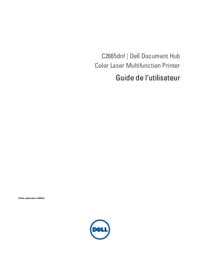
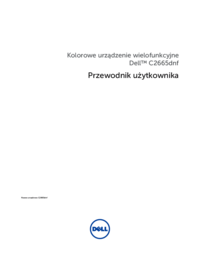

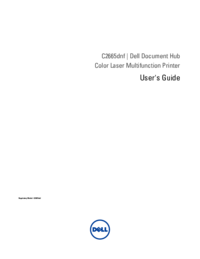



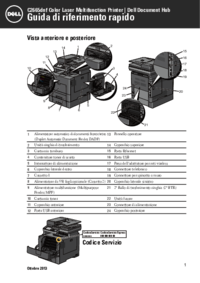
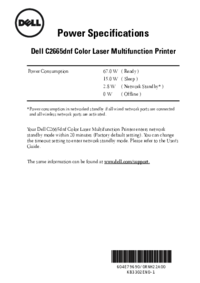




 (240 pages)
(240 pages) (2 pages)
(2 pages)







Comments to this Manuals